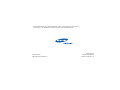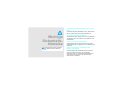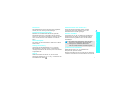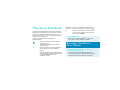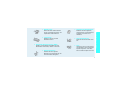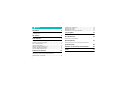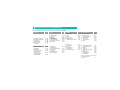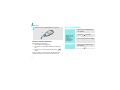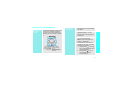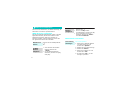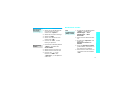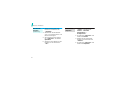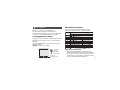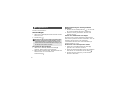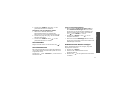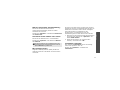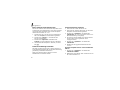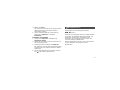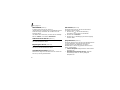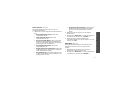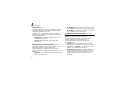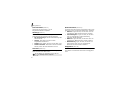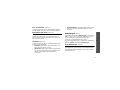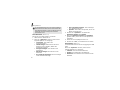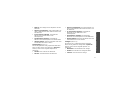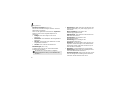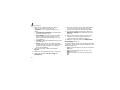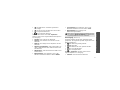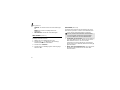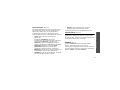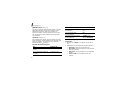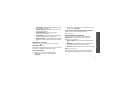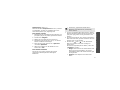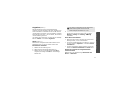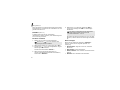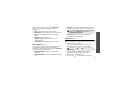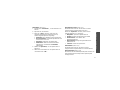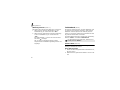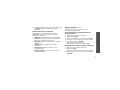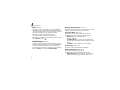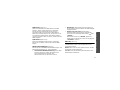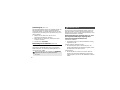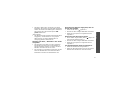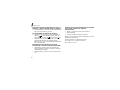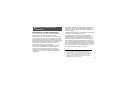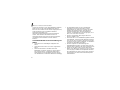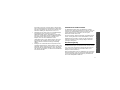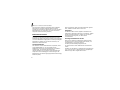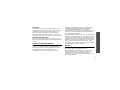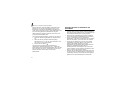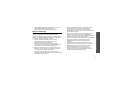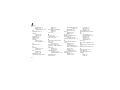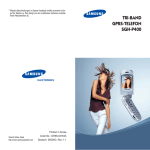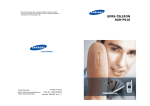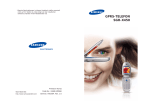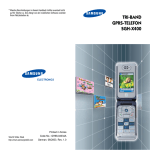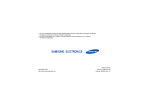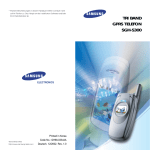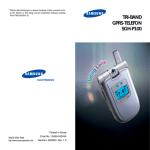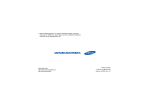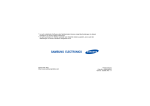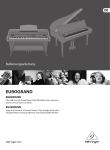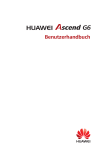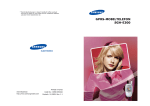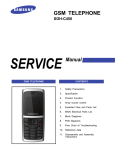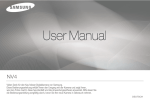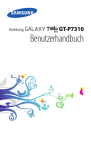Download Samsung SGH-X480 Benutzerhandbuch
Transcript
* Manche Beschreibungen in diesem Handbuch treffen eventuell nicht auf Ihr Telefon zu. Dies hängt von der installierten Software und/oder Ihrem Netzbetreiber ab. World Wide Web http://www.samsungmobile.com Printed in Korea Code No.:GH68-06644A German. 03/2005. Rev 1.0 SGH-X480 Bedienungsanleitung Sicherheit im Straßenverkehr steht an erster Stelle Verwenden Sie das Mobiltelefon nicht, während Sie fahren; parken Sie immer erst das Fahrzeug. Telefon beim Tanken ausschalten Wichtige Sicherheitshinweise Die Nichtbeachtung dieser Richtlinien kann gefährlich oder rechtswidrig sein. Verwenden Sie das Telefon nicht an einer Zapfsäule (Tankstelle) oder in der Nähe von Treibstoffen und Chemikalien. Telefon im Flugzeug ausschalten Mobiltelefone können Interferenzen verursachen. Ihre Verwendung in Flugzeugen ist rechtswidrig und gefährlich. Telefon in der Nähe von medizinischen Geräten ausschalten Krankenhäuser oder medizinische Einrichtungen können Geräte verwenden, die empfindlich gegenüber externen Funkfrequenzeinstrahlungen sind. Halten Sie sich streng an die geltenden Vorschriften und Regeln. Halten Sie Kinder vom Telefon fern Alle Mobiltelefone können Interferenzen ausgesetzt werden, die ihre Leistung beeinträchtigen. Achten Sie darauf, dass das Telefon und alle zugehörigen Teile samt Zubehör nicht in die Reichweite kleiner Kinder gelangen. Sonderbestimmungen beachten Beachten Sie in bestimmten Bereichen geltende Sonderbestimmungen und schalten Sie Ihr Telefon immer aus, wenn seine Verwendung verboten ist oder wenn es Interferenzen und Gefahren verursachen kann. Wasserdichtigkeit Ihr Telefon ist nicht wasserdicht. Halten Sie es daher stets trocken. Richtige Verwendung Verwenden Sie das Mobiltelefon nur in normaler Betriebsposition (ans Ohr halten). Vermeiden Sie unnötigen Kontakt mit der Antenne, wenn das Telefon eingeschaltet ist. Notrufe Geben Sie die Notrufnummer ein, die an Ihrem derzeitigen Standort gilt (z. B. 112), und drücken Sie anschließend die Taste . Wichtige Sicherheits-hinweise Interferenz Zubehör und Akkus Verwenden Sie nur die von Samsung zugelassenen Zubehörteile und Akkus. Die Verwendung anderer Zubehörteile kann gefährlich sein und Ihr Telefon beschädigen. • Das Telefon kann explodieren, wenn der Akku durch einen ungeeigneten Typ ersetzt wird. • Entsorgen Sie verbrauchte Akkus stets nach den entsprechenden Herstellervorgaben. Qualifizierter Kundendienst Mobiltelefone dürfen nur von qualifiziertem Fachpersonal repariert werden. Weitere Informationen hierzu finden Sie im Abschnitt "Hinweise zu Sicherheit und Gesundheit" auf Seite 69. 1 Über dieses Handbuch In diesem Benutzerhandbuch finden Sie ausführliche Informationen zur Bedienung Ihres Telefons. Wenn Sie rasch die grundlegenden Bedienungsschritte für Ihr Telefon lernen möchten, lesen Sie bitte "Erste Schritte und Erweiterte Funktionen". [Tastenbezei Steht für eine bestimmte Taste auf Ihrem chnung] Telefon. Zum Beispiel: die Soft-Taste [ ] <.> • In diesem Handbuch finden Sie folgende Hinweissymbole: Zeigt an, dass Sie den nachfolgenden Sicherheits- oder Telefonbedienungshinweis unbedingt befolgen sollten. → 2 Zeigt an, dass Sie auf der angegebenen Seite ausführlichere Informationen finden. Zeigt an, dass Sie die betreffende Option mit den Navigationstasten markieren und durch anschließendes Drücken auswählen müssen. Steht für eine Soft-Taste, deren Funktion auf dem Telefon-Display angezeigt wird. Zum Beispiel <Menü>. Tri-Band-Einsatz Sie können Ihr Telefon weltweit in allen GSM 900, 1800 und 1900 Netzen verwenden. Besondere Funktionen Ihres Telefons • Einfaches und kompaktes Design mit innenliegender Antenne Die leistungsstarke innenliegende SamsungAntenne sorgt für beste Sprachqualität. Störende Außenantennen werden dadurch überflüssig. WAP-Browser Nutzen Sie das mobile Web mit seinen vielseitigen Diensten und topaktuellen Informationen. • Telefonbuch Speichern Sie bis zu 2000 Kontaktnummern. Multimedia Message Service (MMS) Senden und empfangen Sie MMS mit einer Kombination aus Texten, Bildern und Tönen. • Melodie-Erstellung Erstellen Sie Ihre eigenen Melodien und verwenden Sie sie als individuellen Klingelton. • Kalender und Aufgabenliste Behalten Sie Ihre täglichen, wöchentlichen und monatlichen Aufgaben und Termine im Überblick. • Sprachaufzeichnung Zeichnen Sie Memos oder Töne auf. • Java Lassen Sie sich von den bereits vorinstallierten Java™-basierten Spielen begeistern und laden Sie sich weitere Spiele herunter. Besondere Funktionen Ihres Telefons • • 3 Inhalt Auspacken 6 Vergewissern Sie sich, dass alle angegebenen Teile vorhanden sind Ihr Telefon 6 Erste Schritte 7 Text eingeben 19 Der ABC-, T9-, Ziffern- und Symbolmodus Telefon einrichten und laden.................................... 7 Ein- und Ausschalten .............................................. 8 Tasten und Anzeige ................................................ 9 Aufrufen der Menüfunktionen................................. 11 Telefon individuell anpassen .................................. 12 Anrufe tätigen/beantworten................................... 13 14 Nutzen Sie den WAP-Browser, die Melodie-Erstellung, die Nachrichten und weiteren Spezialfunktionen WAP-Browser verwenden ...................................... 14 22 Erweiterte Anruffunktionen Menüfunktionen Erste Schritte zur Bedienung Ihres Telefons 4 14 15 17 17 Anruffunktionen Tasten, Funktionen und Anordnung Erweiterte Funktionen Telefonbuch verwenden ........................................ Nachrichten senden .............................................. Mitteilungen lesen ................................................ Erstellen Sie Ihre eigene Melodie ............................ 27 Alle Menüoptionen sind nachfolgend aufgelistet Probleme lösen 66 Hinweise zu Sicherheit und Gesundheit 69 Index 77 Überblick über die Menüfunktionen Um die Menüsteuerung aufzurufen, drücken Sie im Standby-Betrieb <Menü>. 1 SIM AT S. 27 2 2 Anruflisten S. 28 1 2 3 4 5 6 S. S. S. S. S. S. Unbeantwortete Anrufe Empfangene Anrufe Gewählte Rufnummern Alle löschen Gesprächszeit Gebühren für Gespräch* 28 28 28 28 28 29 3 Netzdienste S. 30 1 2 3 4 5 S. S. S. S. S. Anruf umleiten Anruf sperren Anklopfen Netzwahl Übertragung der eigenen Rufnr. 6 Geschlossene Benutzergruppe 7 Bandauswahl 30 31 31 32 32 S. 32 S. 33 6 Funbox S. 45 8 Telefonbuch S. 58 33 34 34 34 34 34 35 35 35 1 2 3 4 5 6 7 S. 46 S. 49 S. 49 S. 50 S. 50 S. 50 S. 50 7 Organizer S. 53 1 2 3 4 5 6 7 8 S. S. S. S. S. S. S. S. 5 Mitteilungen S. 35 1 Text-Mitteilungen 2 MultimediaMitteilungen 3 WAP-Push-Meldungen 4 Alle löschen 5 Voice-Mail 6 Infomeldungen 7 Speicherstatus S. 35 S. 39 1 2 3 4 5 6 7 S. S. S. S. S. S. S. 4 Töne S. 33 1 2 3 4 5 6 7 8 9 S. S. S. S. S. S. S. S. S. Rufzeichen Ruf-Lautstärke Alarmtyp Tastenton Nachrichtentöne Klappenton Ein-/ausschalten Einschalten mit Alarm Sonderton S. S. S. S. S. 43 44 44 45 45 WAP-Browser Spiele Töne Bilder Alle löschen Speicherstatus Melodien komponieren Alarm Kalender Zeit & Datum Rechner Aufgabenliste Sprachnotiz Währungsrechner 53 54 55 55 56 56 58 Suche & Hilfe Eintrag zufügen Gruppe suchen Gruppe bearbeiten Kurzwahlliste Alle löschen Speicherstatus SDN* 58 59 60 60 60 61 61 62 9 Einstellungen S. 62 1 2 3 4 5 6 7 8 9 S. S. S. S. S. S. S. S. S. Display-Einstellungen Begrüßungsmeldung Eigene Rufnummer Sprache Sicherheit Weitere Einstellungen Side Key Schnellzugriff Einstellungen zurücksetzen 62 63 63 63 63 65 65 66 66 *Wird nur angezeigt, wenn Ihre SIMKarte diese Funktion unterstützt. 5 Auspacken Ihr Telefon Vergewissern Sie sich, dass alle angegebenen Teile vorhanden sind Tasten, Funktionen und Anordnung Hörer Anzeige Telefon Reiseadapter Anschlussbuchse für Ohrhörer Akku Bedienungsanleitung Bei Ihrem örtlichen Samsung-Händler können Sie verschiedene Zubehörteile kaufen. Die zum Lieferumfang des Telefons gehörenden Teile und die bei Ihrem örtlichen Samsung-Händler erhältlichen Zubehörteile können sich je nach Land und Netzbetreiber unterscheiden. 6 Linke Soft-Taste Lautstärketasten Wähltaste Sonderfunktionstasten Navigationstasten (Auf/Ab/Links/ Rechts) WAP-Zugriffs-/ Bestätigungstaste Rechte Soft-Taste Ein-/Aus-Taste/ Menü-Ende-Taste Abbruch-/ Korrekturtaste Alphanumerische Tasten Mikrofon Erste Schritte 3 Schieben Sie den Akku wieder auf. 5 Schließen Sie den Adapter an eine Netzsteckdose an. 6 Wenn das Telefon vollständig geladen ist (wenn das Batteriesymbol aufgehört hat zu blinken), ziehen Sie den Reiseadapter aus der Steckdose. Erste Schritte zur Bedienung Ihres Telefons 4 Verbinden Sie den Reiseadapter mit dem Telefon. Informationen zur SIM-Karte Wenn Sie Kunde eines Mobilfunknetzes werden, erhalten Sie vom Netzbetreiber eine einsteckbare SIMKarte (SIM = Subscriber Identity Module), auf der Ihre Nutzungsdaten wie beispielsweise Ihre PIN und die verfügbaren optionalen Dienste gespeichert sind. Telefon einrichten und laden 1 Nehmen Sie den Akku ab. ➀ 2 Setzen Sie die SIMKarte ein. ➁ Wenn das Telefon eingeschaltet ist, schalten Sie es vorher aus, indem Sie [ ] gedrückt halten. Achten Sie darauf, dass die goldfarbenen Kartenkontakte nach unten zum Telefon zeigen. 7 Erste Schritte 7 Entfernen Sie den Reiseadapter vom Telefon. Ein- und Ausschalten Einschalten ➀ ➁ ➀ Anzeige schwacher Akkuladung Bei schwacher Akkuladung: • wird ein Warnton ausgegeben, • der Hinweis für schwache Akkuladung angezeigt und • das Symbol für unzureichende Akkuladung [ ] blinkt. Wenn der Akku zu schwach wird, schaltet sich das Telefon automatisch aus. Laden Sie den Akku auf. 8 Schalten Sie Ihr Telefon nicht ein, wenn der Gebrauch von Mobiltelefonen untersagt ist. Ausschalten 1. Öffnen Sie die Abdeckklappe des Telefons. 2. Zum Einschalten Ihres Telefons halten Sie [ ] gedrückt. 3. Geben Sie falls erforderlich Ihre PIN ein und drücken Sie <OK>. 1. Öffnen Sie die Abdeckklappe des Telefons. 2. Halten Sie [ ] gedrückt. Tasten und Anzeige Taste(n) Beschreibung Im Standby-Betrieb können Sie schnell die folgenden Menüs aufrufen: • Auf/Ab: Ihre bevorzugte Menüoption S. 66 • Links: Text-Mitteilungen • Rechts: Rufzeichen Im Menüsystem: Abrollen der Menüoptionen. Im Standby-Betrieb: Start des WAPBrowsers (WAP = Wireless Application Protocol). Im Menüsystem: Die markierte Menüoption wird ausgewählt. Tätigt oder beantwortet einen Anruf. Im Standby-Betrieb: Die zuletzt gewählte Nummer oder die Nummer des letzten eingegangenen Anrufs wird neu gewählt. Zum Löschen von Zeichen aus dem Display. Im Menüsystem: Rückkehr zum vorhergehenden Menü. Erste Schritte Führt die Funktion aus, die auf der untersten Displayzeile angezeigt wird. Taste(n) Beschreibung Zum Beenden eines Gesprächs. Zum Ein- und Ausschalten des Telefons gedrückt halten. Im Menüsystem: Annullierung Ihrer Eingabe und Rückkehr in den Standby-Betrieb. Zum Eingeben von Zahlen, Buchstaben und Sonderzeichen. Im Standby-Betrieb: Halten Sie [1] gedrückt, um auf Ihre Voice-Mailbox zuzugreifen. Zur Eingabe von speziellen Wählzeichen. Im Standby-Betrieb: Halten Sie [ ] gedrückt, um den Modus ohne Signaltöne ein- und auszuschalten. 9 Erste Schritte Symbole Taste(n) Beschreibung Zum Einstellen der Lautstärke verschiedener Telefontöne. Im Standby-Betrieb: Einstellen der Tastentonlautstärke. (auf der linken Seite) Im Menüsystem: Abrollen der Menüoptionen. Anzeige Aktives Gespräch Kein Netz; Sie können keine Anrufe tätigen oder empfangen Die Anrufumleitungsfunktion ist aktivS. 31 GPRS-Netzwerk Anordnung Das Display besteht aus folgenden drei Bereichen: Symbole Anzeige der verschiedenen Symbole. Text und Grafiken Anzeige von Nachrichten, Anweisungen und der von Ihnen eingegebenen Daten. Menü 10 Stärke des Empfangssignals Name Anzeige der SoftTasten-Funktionen Zeigt die momentanen Funktionen an, die den beiden Soft-Tasten zugeordnet sind. Roaming Neue Textmitteilung (SMS) Neue Voicemail-Mitteilung Neue Multimedia-Mitteilung (MMS) Alarm eingestellt Stummschaltung aktivS. 25 Modus ohne Signaltöne aktiv oder Rufzeichen auf Vibrieren eingestelltS. 12, S. 34 Akkuladestand Aufrufen der Menüfunktionen Die Rolle der Soft-Tasten ändert sich je nach ihrer aktuellen Funktion. Der Text in der unteren Zeile des Displays gibt ihre aktuelle Funktion an. Menü Drücken Sie die linke Soft-Taste, um auf das Menü zuzugreifen. Name Drücken Sie die rechte Soft-Taste, um das Telefonbuchmenü aufzurufen. Auswählen einer Option 1. Drücken Sie die entsprechende Soft-Taste. 2. Drücken Sie die Navigationstasten, um die nächste oder vorherige Option anzuzeigen. Erste Schritte Verwendung der SoftTasten 3. Drücken Sie <Auswahl> oder [ ], um die angezeigte Funktion oder die markierte Option zu bestätigen. 4. Zum Schließen eines Menüs können Sie eine der folgenden Methoden auswählen: • Drücken Sie < > oder [C], um ins übergeordnete Menü zurückzugelangen. • Drücken Sie [ ], um in den Standby-Betrieb zurückzukehren. 11 Erste Schritte Schnellzugriff verwenden Drücken Sie die Zifferntaste, die der gewünschten Option entspricht. Telefon individuell anpassen Anzeigesprache 1. Drücken Sie im Standby-Betrieb <Menü> und wählen Sie Einstellungen → Sprache. Hintergrundbild Sie können ein Hintergrundbild für den Standby-Betrieb einstellen. für StandbyBetrieb 1. Drücken Sie im Standby-Betrieb <Menü> und wählen Sie Einstellungen → DisplayEinstellungen → Hintergrundbild → Bilderliste. 2. Wählen Sie ein Bild aus. 2. Wählen Sie eine Sprache aus. 3. Rollen Sie bis zum gewünschten Bild. Ruftonmelodie 1. Drücken Sie im Standby-Betrieb <Menü> und wählen Sie Töne → Rufzeichen. 2. Wählen Sie eine Ruftonmelodie aus. 12 4. Drücken Sie <Auswahl>. Modus ohne Signaltöne aktivieren Sie können den Modus ohne Signaltöne aktivieren, wenn die Telefontöne niemanden stören sollen. Halten Sie [ ] im Standby-Betrieb gedrückt. Telefonsperre Sie können Ihr Telefon mit einem Telefonpasswort vor unbefugtem Gebrauch schützen. Anrufe tätigen/beantworten Anruf tätigen 2. Geben Sie das werkseitig voreingestellte Passwort "00000000" ein und drücken Sie <OK>. 3. Geben Sie ein neues 4- bis 8stelliges Passwort ein und drücken Sie <OK>. 4. Geben Sie das neue Passwort erneut ein und drücken Sie <OK>. 2. Drücken Sie [ ]. 3. Um das Gespräch zu beenden, drücken Sie [ ]. Anruf entgegennehmen Lautstärke während eines Gesprächs anpassen Erste Schritte 1. Drücken Sie im Standby-Betrieb <Menü> und wählen Sie Einstellungen → Sicherheit → Passwort ändern. 1. Geben Sie die Ortsvorwahl und die Rufnummer ein. 1. Wenn das Telefon klingelt, drücken Sie [ ]. 2. Um das Gespräch zu beenden, drücken Sie [ ]. Drücken Sie [ / ]. 5. Wählen Sie Telefonsperre. 6. Wählen Sie Aktivieren. 7. Geben Sie das Passwort ein und drücken Sie <OK>. 13 Erweiterte Funktionen Nutzen Sie den WAP-Browser, die Melodie-Erstellung, die Nachrichten und weiteren Spezialfunktionen Im WAPBrowser navigieren WAP-Browser verwenden Mit dem eingebauten WAP-Browser (WAP = Wireless Application Protocol) können Sie einfach auf das Mobile Web zugreifen, dabei eine Vielzahl von aktuellen Diensten und Informationen nutzen oder sich gewünschte Inhalte herunterladen. WAP-Browser starten Im WAPBrowser navigieren 14 Drücken Sie im Standby-Betrieb [ ]. • • Zum Aufrufen der BrowserOptionen drücken Sie <Menü>. Um die Browserelemente abzurollen, drücken Sie [Auf] oder [Ab]. • • • Um ein Element auszuwählen, drücken Sie [ ]. Um zur vorherigen Seite zurückzublättern, drücken Sie [C]. Um zur Startseite zurück zu gelangen, drücken Sie <Menü> und wählen Startseite. Telefonbuch verwenden Einen Eintrag hinzufügen Zum Telefonspeicher 1. Geben Sie im Standby-Betrieb eine Rufnummer ein und drücken Sie <Speich.>. 2. Wählen Sie einen Nummerntyp. 3. Wählen Sie Telefon. 4. Geben einen Namen ein und drücken Sie <OK>. 5. Drücken Sie <OK>, um den Eintrag zu speichern. Auf die SIM-Karte 1. Geben Sie im Standby-Betrieb eine Rufnummer ein und drücken Sie <Speich.>. 2. Wählen Sie einen Nummerntyp. 3. Wählen Sie SIM. 4. Geben einen Namen ein und drücken Sie <OK>. 5. Drücken Sie <OK>, um den Eintrag zu speichern. Einen Eintrag suchen 1. Drücken Sie im Standby-Betrieb <Name> und wählen Sie Suche & Hilfe. 2. Wählen Sie einen Eintrag aus. 3. Wählen Sie eine Nummer aus. 4. Drücken Sie [ ], um die Nummer zu wählen oder <Optionen>, um die Optionen aufzurufen. Nachrichten senden 1. Drücken Sie im Standby-Betrieb Eine <Menü> und wählen Sie Textmitteilung Mitteilungen → Text(SMS) senden Mitteilungen → Neue Nachricht. 2. Geben Sie den Nachrichtentext ein. 3. Drücken Sie <Optionen> und wählen Sie Speichern+senden oder Senden. Erweiterte Funktionen Einen Eintrag hinzufügen (Fortsetzung) 4. Wenn Sie Speichern+senden gewählt haben, können Sie nun den Speicherort auswählen. 5. Geben Sie eine Zielnummer ein und drücken Sie die Soft-Taste <OK>. 15 Erweiterte Funktionen Eine MultimediaMitteilung (MMS) senden 1. Drücken Sie im Standby-Betrieb <Menü> und wählen Sie Mitteilungen → MultimediaMitteilungen → Neue Nachricht. 2. Geben Sie den Betreff der Mitteilung ein und drücken Sie <Nächst.>. 3. Wählen Sie Hier zufügen und fügen Sie den Inhalt der Mitteilung hinzu. 4. Wenn Sie fertig sind, drücken Sie <Optionen> und wählen Senden. 5. Wählen Sie einen Zieltyp. 6. Wählen Sie entweder Tel.-Nr., E-Mail oder Telefonbuch. 16 Eine MultimediaMitteilung (MMS) senden (Fortsetzung) 7. Geben Sie eine Zielnummer oder E-Mail-Adresse ein, oder wählen Sie eine Nummer aus dem Telefonbuch und drücken <OK>. 8. Um weitere Empfänger hinzufügen, wählen Sie Empfänger zufügen und wiederholen alles ab Schritt 6. 9. Um andere Zieltypen hinzuzufügen, drücken Sie < > und wiederholen alles ab Schritt 5. 10. Wenn Sie fertig sind, wählen Sie MMS senden. Mitteilungen lesen Eine MultimediaMitteilung (MMS) lesen (Fortsetzung) 2. Wählen Sie eine Mitteilung aus. Eine MultimediaMitteilung (MMS) lesen Wenn eine Benachrichtigung erscheint: 1. Drücken Sie <Zeigen>: 2. Drücken Sie <Optionen> und wählen Sie Nachricht abholen. Die Nachricht wird angezeigt. 1. Drücken Sie im Standby-Betrieb <Menü> und wählen Sie Mitteilungen → MultimediaMitteilungen → Posteingang. 2. Wählen Sie eine Mitteilung aus. Aus dem Posteingang: 1. Drücken Sie im Standby-Betrieb <Menü> und wählen Sie Mitteilungen → TextMitteilungen → Posteingang. Aus dem Posteingang: Erstellen Sie Ihre eigene Melodie Eine Melodie erstellen 1. Drücken Sie im Standby-Betrieb <Menü> und wählen Sie Funbox → Melodien komponieren → Komponieren. Erweiterte Funktionen Wenn eine Benachrichtigung Eine Textmitteilung erscheint: Drücken Sie <Zeigen>: Die (SMS) lesen Nachricht wird angezeigt. 2. Bewegen Sie den Auswahlpunkt durch Drücken von [Auf] oder [Ab] an die jeweils gewünschte Position. 17 Erweiterte Funktionen Eine Melodie erstellen (Fortsetzung) 3. Wählen Sie eine Note oder Pause aus und drücken Sie <Auswahl>. 4. Wiederholen Sie die Schritte 2 bis 3, um weitere Pausen und Noten hinzuzufügen. 5. Wenn Sie fertig sind, drücken Sie <Optionen> und wählen Speichern. 6. Geben Sie einen Namen für die Melodie ein und drücken Sie <OK>. 18 Eine Melodie abspielen 1. Drücken Sie im Standby-Betrieb <Menü> und wählen Sie Funbox → Melodien komponieren → Komponieren. 2. Drücken Sie <Optionen> und wählen Sie Öffnen. 3. Wählen Sie die gewünschte Melodie aus und drücken Sie <Öffnen>. 4. Drücken Sie <Optionen> und wählen Sie Abspielen. ABC-Modus verwenden Text eingeben Der ABC-, T9-, Ziffern- und Symbolmodus Bei bestimmten Funktionen wie Nachrichten, Telefonbuch oder Organizer können Sie mit dem ABC-, T9-, Ziffern- oder Symbolmodus Text eingeben. Drücken Sie die entsprechende Taste, bis das gewünschte Zeichen auf der Anzeige erscheint. Taste Die Zeichen in ihrer Anzeigefolge Groß Klein Texteingabemodus ändern Das Symbol für den aktuellen Texteingabemodus wird angezeigt, wenn sich der Cursor in einem Textfeld befindet. Um den Eingabemodus zu ändern, drücken Sie die rechte Soft-Taste. Beispiel: Schreiben einer SMS Leerzeichen Neue Nachricht Kein Optionen ABC-Modus T9-Modus Ziffernmodus Symbol-Modus Anzeige des Texteingabemodus Tipps für den ABC-Modus • Um denselben Buchstaben erneut oder einen anderen Buchstaben derselben Taste einzugeben, warten Sie, bis sich der Cursor automatisch nach rechts bewegt, oder drücken Sie [Rechts]. Geben Sie nun den nächsten Buchstaben ein. 19 Text eingeben • • • • • Drücken Sie [ ], um ein Leerzeichen einzufügen. Drücken Sie [ ], um zwischen Groß- und Kleinschreibung umzuschalten. Es gibt drei verschiedene Möglichkeiten der Groß- und Kleinschreibung: Alles in Großbuchstaben ( ), Alles in Kleinbuchstaben ( ) und Große Anfangsbuchstaben ( ). Drücken Sie [Links] oder [Rechts], um den Cursor zu bewegen. Drücken Sie [C], um Zeichen einzeln nacheinander zu löschen. Um den gesamten eingegebenen Text zu löschen, halten Sie die Taste [C] gedrückt. Um einen speziellen Texteingabemodus für Ihr Land zu verwenden, halten Sie die Taste [ ] im Alphabet-Modus gedrückt. T9-Modus verwenden Bei der Texteingabe mit T9 ist die Eingabe von Wörtern durch Texterkennung mit einem Minimum an Tastenanschlägen möglich. 20 So geben Sie ein Wort im T9-Modus ein: 1. Drücken Sie [2] bis [9], um den Anfang des Worts einzugeben. Drücken Sie die mit dem jeweiligen Buchstaben belegte Taste nur einmal. Um das Wort "Hallo" im T9-Modus einzugeben, drücken Sie nacheinander die Tasten [4], [2], [5], [5] und [6]. T9 errät die Wörter, die Sie eingeben, so dass sich das momentan angezeigte Wort mit jedem Tastendruck ändern kann. 2. Geben Sie jedes Wort stets vollständig ein, bevor Sie Korrekturen vornehmen oder es löschen. 3. Wenn das Wort richtig angezeigt wird, fahren Sie mit Schritt 4 fort. Anderenfalls drücken Sie die Taste [0], um andere mögliche Wörter für die von Ihnen gedrückten Tasten anzuzeigen. Beispiel: Die Worte "Aus" und "Bus" werden beide mit einer Folge aus den Tasten [2], [8] und [7] erzeugt. 4. Drücken Sie [ ], um ein Leerzeichen einzufügen und das nächste Wort einzugeben. So fügen Sie dem T9-Wörterbuch ein neues Wort hinzu: Diese Funktion steht nicht in allen Sprachen zur Verfügung. 1. Geben Sie das gewünschte zusätzliche Wort ein. 2. Drücken Sie [0], um die anderen möglichen Wörter für Ihre Tastenkombination anzuzeigen. Wenn keine weiteren Wörter angezeigt werden, erscheint in der unteren Display-Zeile Zufügen. 3. Drücken Sie <Zufügen>. 4. Geben Sie das für den ABC-Modus gewünschte Wort ein und drücken Sie <OK>. Ziffernmodus verwenden Mit diesem Modus können Sie Zahlen eingeben. Drücken Sie die Tasten mit den gewünschten Zahlen. Symbol-Modus verwenden Text eingeben Tipps für den T9-Modus • Drücken Sie [1], um automatisch einen Punkt oder ein Apostroph einzufügen. • Drücken Sie [ ], um im T9-Modus zwischen Großund Kleinschreibung umzuschalten. Es gibt drei verschiedene Möglichkeiten der Groß- und Kleinschreibung: Alles in Großbuchstaben ( ), Alles in Kleinbuchstaben ( ) und Große Anfangsbuchstaben ( ). • Drücken Sie [Links] oder [Rechts], um den Cursor zu bewegen. • Drücken Sie [C], um Zeichen einzeln nacheinander zu löschen. Um den gesamten eingegebenen Text zu löschen, halten Sie die Taste [C] gedrückt. Im Symbol-Modus können Sie Symbole eingeben. Um … drücken Sie ... weitere Symbole anzuzeigen, [Auf] oder [Ab]. ein Symbol auszuwählen, die entsprechende Zifferntaste. das/die Symbol(e) zu löschen, [C]. das/die Symbol(e) einzufügen, <OK>. 21 Anruffunktionen Erweiterte Anruffunktionen Anrufe tätigen 1. Geben Sie im Standby-Betrieb die Vorwahl und die Rufnummer ein. 2. Drücken Sie [ ]. Drücken Sie [C], um die zuletzt eingegebene Ziffer zu löschen, oder halten Sie [C] gedrückt, um alle eingegebenen Ziffern zu löschen. Sie können den Cursor auch auf eine bestimmte Ziffer bewegen, die Sie löschen oder ändern möchten. Internationale Anrufe tätigen 1. Halten Sie im Standby-Betrieb die Taste [0] gedrückt. Das + Zeichen wird angezeigt. 2. Geben Sie die Landesvorwahl, die Ortsvorwahl und die Rufnummer ein und drücken Sie anschließend [ ]. 22 Wahlwiederholung der zuletzt gewählten Nummern 1. Drücken Sie im Standby-Betrieb [ ], um die Liste der zuletzt gewählten Nummern anzuzeigen. 2. Rollen Sie zu der gewünschten Nummer und drücken Sie [ ]. Anrufe vom Telefonbuch aus tätigen Sie können die in Ihrem Telefonbuch gespeicherten Rufnummern jederzeit auffinden und wählen.S. 58 Außerdem können Sie Ihre am häufigsten verwendeten Nummern über eine Zifferntaste per Zielwahl wählen.S. 60 Rufnummer vom Telefonspeicher wählen 1. Halten Sie im Standby-Betrieb die Taste [0] gedrückt. Das + Zeichen erscheint. 2. Geben Sie die Speicherplatznummer der gewählten Rufnummer ein und drücken Sie die Taste [ ]. 3. Drücken Sie [Auf] oder [Ab], um die anderen Nummern abzurollen. 4. Drücken Sie <Wählen> oder [ ], um die gewünschte Nummer zu wählen. Anruf beenden Klappen Sie das Telefon zu oder drücken Sie [ ]. Anruf beantworten Bei einem eingehenden Anruf ertönt das Rufzeichen, und auf dem Display erscheint das Symbol für einen eingehenden Anruf. Drücken Sie [ beantworten. ] oder <Annahme>, um den Anruf zu • Wenn die Funktion Aktivklappe aktiviert wurde, können Sie ein Gespräch einfach durch Öffnen der Abdeckklappe annehmen. Anruffunktionen Rufnummer von der SIM-Karte wählen 1. Geben Sie im Standby-Betrieb die Speicherplatznummer der gewünschten Rufnummer ein und drücken Sie die Taste [ ]. 2. Drücken Sie [Auf] oder [Ab], um die anderen Nummern abzurollen. 3. Drücken Sie <Wählen> oder [ ], um die gewünschte Nummer zu wählen. Tipps zur Gesprächsannahme • Wenn die Option Antwort mit jeder Taste im Menü Weitere Einstellungen aktiviert wurde, können Sie zum Annehmen des Gesprächs eine beliebige Taste drücken, jedoch mit Ausnahme von [ ] und <Ablehn.>.S. 65 • Drücken Sie <Ablehn.> oder [ ], um ein Gespräch abzulehnen. Unbeantwortete Anrufe anzeigen Wenn unbeantwortete Anrufe vorliegen, zeigt das Display deren Anzahl an. 1. Drücken Sie <Zeigen>. 2. Rollen Sie die unbeantworteten Anrufe gegebenenfalls ab. 3. Drücken Sie [ ], um die gewünschte Rufnummer zu wählen. 23 Anruffunktionen Ohrhörer verwenden Optionen während eines Gesprächs Mit den Ohrhörern können Sie Gespräche tätigen und annehmen, ohne das Telefon in die Hand zu nehmen. Sie können während eines Gesprächs zahlreiche Funktionen aufrufen. Stecken Sie den Ohrhörerstecker in die zugehörige Buchse an der linken Seite des Telefons. Die Ohrhörertasten lassen sich wie folgt verwenden: Um … drücken Sie ... die zuletzt gewählte Nummer erneut zu wählen, die Taste zweimal. einen Anruf entgegenzunehmen, die Taste und halten sie gedrückt. einen Anruf zu beenden, die Taste und halten sie gedrückt. Lautstärke während eines Gesprächs anpassen Mit [ / ] können Sie die Ohrhörerlautstärke während eines Gesprächs anpassen. Drücken Sie [ ], um die Lautstärke zu erhöhen oder [ ], um die Lautstärke zu verringern. Einen Anruf halten/übernehmen Drücken Sie <Halten> oder <Überneh.>, um einen Anruf auf Warteschleife zu halten oder (wieder) zu übernehmen. Menüfunktionen aufrufen Drücken Sie <Optionen> und wählen Sie Menü. 24 Mikrofon ausschalten (Stummschaltung) Sie können das Mikrofon Ihres Telefons vorübergehend ausschalten, damit der andere Teilnehmer Sie nicht hört. Tastentöne stumm schalten oder senden Sie können die Tastentöne ein- und ausschalten. Drücken Sie <Optionen> und wählen Sie MFV aus oder MFV ein. Zur Kommunikation mit Anrufbeantwortern oder telefongesteuerten Computersystemen muss die Option MFV ein ausgewählt sein. MFV-Tonfolge senden Doppelton-Mehrfrequenztöne (DTMF) werden bei modernen Telefonen zum Wählen von Rufnummern verwendet. Anruffunktionen Drücken Sie <Optionen> und wählen Sie Stumm ein oder Stumm aus. Sie können eine Rufnummer eingeben oder aus dem Telefonbuch abrufen und anschließend als Gruppe von DTMF-Tönen versenden. Diese Funktion ermöglicht Ihnen das Eingeben von Passwörtern oder Kontonummern, zum Beispiel wenn Sie den Telefonbanking-Service Ihrer Bank nutzen möchten. 1. Wenn Sie mit dem entsprechenden Rechnersystem verbunden sind, drücken Sie <Optionen> und wählen DTMF senden. 2. Geben Sie die Nummer ein, die Sie senden möchten, und drücken Sie <OK>. Telefonbuch verwenden Über das Menü Telefonbuch können Sie Einträge suchen oder speichern.S. 58 Drücken Sie <Optionen> und wählen Sie Telefonbuch. 25 Anruffunktionen Einen zweiten Anruf beantworten Sie können während eines laufenden Gesprächs einen eingehenden Anruf beantworten, wenn diese Funktion von Ihrem Netz unterstützt wird und Sie die Option Halten aktiviert haben.S. 31 1. Drücken Sie [ ], um den Anruf zu beantworten. Das erste Gespräch wird automatisch gehalten. 2. Drücken Sie <Tausch.>, um zwischen den Anrufen umzuschalten. 3. Drücken Sie <Optionen> und wählen Sie Trennen, um den gehaltenen Anruf zu beenden. 4. Um das laufende Gespräch zu beenden, drücken Sie [ ]. Konferenzschaltung herstellen Mit dieser Funktion können bis zu sechs Personen in einem Mehrfachgespräch oder per Konferenzschaltung gleichzeitig miteinander telefonieren. Dafür muss diese Funktion jedoch von Ihrem Netzbetreiber unterstützt werden. 26 Konferenzschaltung aufbauen 1. Rufen Sie den ersten Teilnehmer an. 2. Rufen Sie den zweiten Teilnehmer an. Das erste Gespräch wird automatisch gehalten. 3. Drücken Sie <Optionen> und wählen Sie Teilnehmen. Der erste Teilnehmer wird nun zur Mehrfachschaltung hinzugefügt. 4. Sie können jetzt bei Bedarf eine weitere Person anrufen oder einen eingehenden Anruf entgegennehmen. 5. Drücken Sie <Optionen> und wählen Sie Teilnehmen. 6. Wiederholen Sie gegebenenfalls die Schritte 4 und 5. Privates Gespräch mit nur einem Teilnehmer führen 1. Drücken Sie <Optionen> und wählen Sie Teilnehmer wählen. 2. Wählen Sie einen Namen oder eine Nummer aus der Teilnehmerliste aus. 3. Wählen Sie Privat. Nun können Sie mit dieser Person privat sprechen, während die anderen Teilnehmer weiterhin miteinander sprechen. 4. Um zur Konferenzschaltung zurückzukehren, drücken Sie <Optionen> und wählen Teilnehmen. Teilnehmer ausschließen 1. Drücken Sie <Optionen> und wählen Sie Teilnehmer wählen. 2. Wählen Sie einen Namen oder eine Nummer aus der Teilnehmerliste aus. 3. Drücken Sie [Ab] und wählen Sie Entfernen. Der Teilnehmer wird aus dem laufenden Gespräch ausgeschlossen, alle anderen Teilnehmer bleiben jedoch aktiv. 4. Um die Mehrfachschaltung zu beenden, drücken Sie [ ] oder klappen das Telefon zu. Menüfunktionen Alle Menüoptionen sind nachfolgend aufgelistet SIM AT (Menü 1) Dieses Menü ist verfügbar, wenn Sie eine SIM-AT-Karte verwenden, die zusätzliche Dienste bereitstellt (z.B. Nachrichten, Wetter, Sport, Unterhaltung oder Hotelsuche). Die verfügbaren Dienste richten sich nach dem jeweiligen Netzbetreiber. Weitere Einzelheiten finden Sie in der Dokumentation zu Ihrer SIM-Karte, oder fragen Sie Ihren Netzbetreiber. 27 Menüfunktionen Anruflisten (Menü 2) Alle löschen (Menü 2.4) In diesem Menü können Sie sich Ihre unbeantworteten, empfangenen und getätigten Anrufe sowie die Länge und Kosten der einzelnen Anrufe anzeigen lassen. Mit diesem Menü können Sie die verschiedenen Anruflisten einzeln löschen. 1. Drücken Sie [ ], um die betreffende(n) Anrufliste(n) zum Löschen auszuwählen. 2. Drücken Sie <Löschen>. 3. Drücken Sie zur Bestätigung des Löschvorgangs zweimal <Ja>. Um dieses Menü aufzurufen, drücken Sie im StandbyBetrieb <Menü> und wählen Anruflisten. Unbeantwortete Anrufe (Menü 2.1) Dieses Menü zeigt Ihnen die letzten 20 Anrufe an, die Sie nicht beantwortet haben. Empfangene Anrufe (Menü 2.2) Dieses Menü zeigt Ihnen die Nummern der letzten 20 Anrufe an, die Sie beantwortet haben. Gewählte Rufnummern (Menü 2.3) Dieses Menü zeigt Ihnen die Nummern der letzten 20 Anrufe an, die Sie gewählt haben. 28 Gesprächszeit (Menü 2.5) Mit dieser Option können Sie sich die Gesprächszeiten für Ihre getätigten und beantworteten Anrufe anzeigen lassen. Die tatsächlich von Ihrem Netzbetreiber in Rechnung gestellte Zeit kann sich davon unterscheiden. • Letztes Gespräch: Zeigt die Dauer Ihres letzten Gesprächs an. • Gesamtzeit ausgehende Anrufe: Zeigt die Gesamtlänger aller von Ihnen getätigten Gespräche an. • • Das Telefonpasswort ist werkseitig auf 00000000 eingestellt. Sie können es jederzeit ändern.S. 64 Diese Netzfunktion zeigt Ihnen die Gesprächskosten an. Dieses Menü ist nur verfügbar, wenn die Funktion von Ihrer SIM-Karte unterstützt wird. Diese Funktion ist kein Ersatz für die Telefonrechnung Ihres Netzbetreibers. • Letztes Gespräch: Zeigt die Kosten Ihres letzten Gesprächs an. • Gebühren insgesamt: Zeigt die gesamten Gesprächsgebühren für alle Ihre Anrufe seit dem letzten Zurücksetzen des Gebührenzählers an. • • • Anruflisten (Menü 2) Gebühren für Gespräch (Menü 2.6) • Wenn die Gesamtkosten die unter Max. Gebühren einstellen festgelegte Kostengrenze überschreiten, müssen Sie erst den Gebührenzähler zurücksetzen, bevor Sie einen weiteren Anruf tätigen können. Gebühren maximal: Zeigt die Gebührengrenze an, die Sie unter Max. Gebühren einstellen eingestellt haben. Zähler zurücksetzen: Setzt die Gebührenzähler zurück. Dafür müssen Sie Ihre PIN2 eingeben. Max. Gebühren einstellen: Zum Einstellen der Gebührengrenze für Ihre Gespräche. Dafür müssen Sie Ihre PIN2 eingeben. Preis/Einheit: Zum Einstellen der Gebühr pro Einheit, die zur Berechnung Ihrer Gesprächskosten verwendet wird. Dafür müssen Sie Ihre PIN2 eingeben. Menüfunktionen Gesamtzeit eingehende Anrufe: Zeigt die Gesamtlänger aller von Ihnen beantworteten Gespräche an. Timer zurücksetzen: Setzt die Anruftimer zurück. Dazu müssen Sie das Telefonpasswort eingeben. 29 Menüfunktionen Netzdienste • (Menü 3) Mit diesem Menü können Sie auf die verschiedenen Netzdienste zugreifen. Wenden Sie sich an Ihren Netzbetreiber, um die Verfügbarkeit festzustellen und diese bei Bedarf zu abonnieren. Um dieses Menü aufzurufen, drücken Sie im StandbyBetrieb <Menü> und wählen Netzdienste. Anruf umleiten (Menü 3.1) Über diesen Netzdienst können Sie Ihre eingehenden Anrufe auf eine gewünschte andere Rufnummer umleiten. 1. Wählen Sie eine Anrufumleitungsoption aus: • Immer umleiten: Alle Anrufe werden umgeleitet. • Wenn besetzt: Weitere Anrufe werden umgeleitet, wenn Sie bereits ein Gespräch führen. 30 2. 3. 4. 5. Wenn keine Antwort: Ihre Anrufe werden umgeleitet, wenn Sie sie nicht entgegennehmen. • Wenn nicht erreichbar: Die Anrufe werden umgeleitet, wenn Sie sich in einem Bereich befinden, der nicht von Ihrem Netz abgedeckt wird oder wenn Ihr Telefon ausgeschaltet ist. • Alle deaktivieren: Zum Deaktivieren aller Umleitungsoptionen. Wählen Sie die Anruftypen aus, die umgeleitet werden sollen. Um die Anrufumleitung zu aktivieren, drücken Sie <Aktivieren>. Anderenfalls drücken Sie <Optionen> und wählen Entfernen. Geben Sie die Rufnummer ein, auf die die Anrufe umgeleitet werden sollen, und drücken Sie <OK>. Wenn Sie Wenn keine Antwort ausgewählt haben, wählen Sie nun, wie lange das Netz warten soll, bis der Anruf umgeleitet wird und drücken anschließend <Auswahl>. Anruf sperren (Menü 3.2) • Netzdienste (Menü 3) Passwort für Sperre ändern: Damit können Sie das Passwort für die Anrufsperre ändern, das Sie von Ihrem Netzbetreiber erhalten haben. 2. Wählen Sie die Anruftypen aus, die gesperrt werden sollen. 3. Drücken Sie <Aktivieren>. Um alle Anrufsperren zu deaktivieren, drücken Sie <Deaktiv.>. 4. Geben Sie das von Ihrem Netzbetreiber übermittelte Passwort für die Anrufsperre ein und drücken Sie <OK>. Menüfunktionen Mit diesem Netzdienst können Sie Ihre Anrufe individuell beschränken. 1. Wählen Sie eine der folgenden Anrufsperroptionen aus: • Alle ausgehenden Anrufe: Sperrt alle ausgehenden Anrufe. • Internationale Anrufe: Sperrt alle internationalen Anrufe. • Anrufe in fremde Netze: Lässt je nach dem Standort Ihres Netzbetreibers ausschließlich Anrufe zu inländischen Nummern im jeweiligen Ausland und in Ihr Heimatland zu. • Alle eingehenden Anrufe: Sperrt alle eingehenden Anrufe. • Eingeh. Anrufe im fremden Netz: Sperrt alle eingehenden Anrufe, wenn Sie sich außerhalb Ihres Heimatlands aufhalten. • Alle deaktivieren: Hebt alle Anrufsperren auf, so dass Anrufe wieder normal empfangen und getätigt werden können. Anklopfen (Menü 3.3) Mit diesem Netzdienst werden Sie während eines Gesprächs informiert, wenn ein weiterer Anruf eingeht. 1. Wählen Sie die Anruftypen aus, für die die Anklopfoption aktiviert werden soll. 2. Drücken Sie <Aktivieren>. Um die Anklopfoption zu deaktivieren, drücken Sie <Deaktiv.>. 31 Menüfunktionen Netzwahl (Menü 3.4) • Mit diesem Netzdienst können Sie festlegen, ob das jeweilige Roamingnetz auf Reisen automatisch oder manuell ausgewählt werden soll. • Sie können ein fremdes Netz nur dann auswählen, wenn eine entsprechende Vereinbarung zwischen den Netzbetreibern besteht. • Automatisch: Das zuerst verfügbare Netz wird automatisch ausgewählt. • Manuell: Wählen Sie das gewünschte Netz manuell aus. Übertragung der eigenen Rufnr. (Menü 3.5) Mit diesem Netzdienst können Sie verhindern, dass Ihre Telefonnummer im Telefondisplay der angerufenen Person angezeigt wird. In manchen Netzen ist die Änderung dieser Einstellung leider nicht möglich. • Standard: Die Standardeinstellung des jeweiligen Netzes wird verwendet. 32 Nr. verbergen: Ihre Nummer wird nicht auf dem Telefondisplay der angerufenen Person angezeigt. Nr. senden: Ihre Rufnummer wird bei jedem von Ihnen getätigten Anruf übermittelt. Geschlossene Benutzergruppe (Menü 3.6) Mit diesem Netzdienst können Sie ein- und ausgehende Anrufe auf eine ausgewählte Benutzergruppe beschränken. Einzelheiten zum Anlegen, Aktivieren und Verwenden einer geschlossenen Benutzergruppe teilt Ihnen Ihr Netzbetreiber mit. • Indexliste: Mit dieser Option können Sie CUGIndexnummern auflisten, hinzufügen oder löschen. Drücken Sie <Optionen>, um die Optionen zum Erstellen einer Indexliste aufzurufen. • Externer Zugriff: Dadurch sind auch Gespräche zu Rufnummern außerhalb der geschlossenen Benutzergruppe möglich. Diese Option ist von der netzspezifischen Benutzergruppen-Funktion abhängig. • Damit Sie mit dem Telefon Anrufe tätigen oder empfangen können, muss es bei einem der verfügbaren Netze registriert sein. Ihr Telefon eignet sich für folgende Netztypen: GSM 1900 sowie kombiniert für GSM 900/1800. Das verwendete Standardband ist von dem Land abhängig, in dem Sie das Telefon gekauft haben. Wenn Sie ins Ausland verreisen, achten Sie darauf, das richtige Band auszuwählen. Töne (Menü 4) In diesem Menü können Sie verschiedene Toneinstellungen vornehmen. Um dieses Menü aufzurufen, drücken Sie im StandbyBetrieb <Menü> und wählen Töne. Töne (Menü 4) Bandauswahl (Menü 3.7) Wenn Sie ein neues Band auswählen, sucht Ihr Telefon automatisch nach allen verfügbaren Netzen. Das Telefon versucht dann, sich innerhalb des Bands bei einem bevorzugten Netz anzumelden. Menüfunktionen • Standardgruppe: Dadurch aktivieren Sie die Standard-Benutzergruppe, wenn Sie diese bei Ihrem Netzbetreiber eingerichtet haben. Wenn Sie einen Anruf tätigen, haben Sie die Möglichkeit die Standard-Benutzergruppe zu verwenden, statt eine Gruppe aus der Liste auszuwählen. Deaktivieren: Dadurch wird die CUG-Funktion deaktiviert, wenn die Standard-Benutzergruppe aktiviert oder ein CUG-Index ausgewählt ist. Rufzeichen (Menü 4.1) In diesem Menü können Sie den Klingelton für eingehende Anrufe auswählen. Dafür können Sie die bereits vorhandenen Standardklingeltöne, Ihre heruntergeladenen Töne oder die von Ihnen erstellten Melodien verwenden. 33 Menüfunktionen Ruf-Lautstärke (Menü 4.2) Nachrichtentöne (Menü 4.5) Verwenden Sie dieses Menü, um die Klingeltonlautstärke anzupassen. In diesem Menü können Sie ein Rufzeichen oder einen Alarmtyp für Ihre eingehenden Nachrichten festlegen. • SMS-Ton: Legen Sie fest, wie Sie über eine neu eingegangene SMS informiert werden möchten. • Infomeldungston: Legen Sie fest, wie Sie über eine neu eingegangene (CB)-Infomeldung informiert werden möchten. • MMS-Ton: Legen Sie fest, wie Sie über eine neu eingegangene MMS informiert werden möchten. • Wiederholung: Legen Sie fest, wie oft Sie von Ihrem Telefon über eine neu eingegangene Nachricht informiert werden möchten. Alarmtyp (Menü 4.3) In diesem Menü können Sie festlegen, wie Sie über eingehende Anrufe informiert werden möchten. • Nur Leuchtanzeige: Die Bereitschaftsanzeige des Telefons blinkt. • Melodie: Das Telefon klingelt mit dem ausgewählten Rufzeichen. • Summer: Das Telefon vibriert, klingelt aber nicht. • Summer+Melodie: Das Telefon vibriert zunächst dreimal, bevor das erste Rufzeichen ertönt. Tastenton (Menü 4.4) Mit dieser Option können Sie den Ton festlegen, der beim Drücken einer Taste ertönt. Die Lautstärke der Tastentöne können Sie mit [ / ] im Standby-Betrieb anpassen. 34 Klappenton (Menü 4.6) In diesem Menü können Sie den Ton auswählen, der beim Öffnen und Schließen des Telefons ausgegeben wird. Ein-/ausschalten (Menü 4.7) In diesem Menü können Sie die Melodie auswählen, die das Telefon beim Ein- und Ausschalten abspielt. • Verbindungston: Das Telefon gibt einen Piepton aus, wenn die angerufene Person Ihren Anruf annimmt. Verwenden Sie das Menü Mitteilungen, um SMS und MMS zu lesen und zu versenden. Außerdem können Sie die Funktionen für WAP-Push-Meldungen, Voicemail und CB-Infomeldungen nutzen. Sonderton (Menü 4.9) Um dieses Menü aufzurufen, drücken Sie im StandbyBetrieb <Menü> und wählen Mitteilungen. In diesem Menü können Sie zusätzliche Spezialtöne für Ihr Telefon auswählen. • Fehlerton: Das Telefon gibt einen Piepton aus, wenn Sie einen Fehler machen. • Minutenton: Das Telefon gibt bei ausgehenden Anrufen einmal pro Minute einen Signalton aus, um Sie über die Dauer des Gesprächs zu informieren. Mitteilungen (Menü 5) Mitteilungen (Menü 5) In diesem Menü können Sie einstellen, ob Sie das Telefon informieren soll, wenn Sie während eines Anrufs eine neue Nachricht erhalten oder wenn ein Alarmereignis eintritt. Menüfunktionen Einschalten mit Alarm (Menü 4.8) Text-Mitteilungen (Menü 5.1) Der Short Message Service (SMS) ermöglicht Ihnen das Empfangen und Versenden von Textmitteilungen, die zusätzlich Bilder, Audioclips und animierte Bilder enthalten können. 35 Menüfunktionen Je nach Netzbetreiber kann die maximal zulässige Zeichenanzahl für SMS variieren. Das Telefon teilt Ihre SMS automatisch in mehrere Mitteilungen auf, sobald die maximal zulässige Zeichenanzahl überschritten wird. Neue Nachricht (Menü 5.1.1) Sie können eine SMS erstellen und senden. 1. Geben Sie Ihre Nachricht ein. 2. Wenn Sie <Optionen> drücken, stehen Ihnen folgende Optionen zur Verfügung: • Textformat: Zum Ändern der Texteigenschaften. • Inhalt zufügen: Damit können Sie Ihrer Mitteilung Töne, Melodien, Bilder oder Animationen zufügen. • Vorlagen zufügen: Zum Abrufen einer Textvorlage. • Emoticon zufügen: Zum Abrufen eines Emoticons. • Aus Tel.buch hinzufügen: Zum Hinzufügen eines Telefonbucheintrags. 36 • 3. 4. 5. 6. Aus Lesezeichen zufügen: Zum Hinzufügen einer Webseitenadresse. • Sprache: Zum Ändern der Sprache, die im T9Modus verwendet wird. Drücken Sie <Optionen> und wählen Sie Speichern+senden oder Senden. Wenn Sie Speichern+senden oder Speichern gewählt haben, können Sie nun den Speicherort auswählen. Geben Sie eine Empfängernummer ein. Drücken Sie <OK>, um die Nachricht zu senden. Posteingang (Menü 5.1.2) In diesem Menü können Sie Ihre eingegangenen SMS lesen. Wenn Sie <Optionen> drücken, stehen Ihnen folgende Optionen zur Verfügung: • Löschen: Zum Löschen der Nachricht. • Senden: Zum Weiterleiten der Nachricht. • Antworten: Zum Erstellen einer Antwort an den Absender. • • • Postausgang (Menü 5.1.3) Sie können gesendete oder gespeicherte SMS lesen. Wenn Sie beim Lesen einer Nachricht <Optionen> drücken, stehen Ihnen folgende Optionen zur Verfügung: • Löschen: Zum Löschen der Nachricht. • Senden: Zum Weiterleiten der Nachricht. • • • Adresse ausschneiden: Zum Ausschneiden von URLs, E-Mail-Adressen oder Telefonnummern aus der Nachricht. In Tel.speicher schieben: Verschiebt die Nachricht von der SIM-Karte in den Telefonspeicher. Auf SIM-Karte schieben: Verschiebt die Nachricht vom Telefonspeicher auf die SIM-Karte. Objekte wählen: Speichern Sie Bilder oder Töne aus der Nachricht auf Ihr Telefon. Vorlagen (Menü 5.1.4) Sie können bis zu 5 SMS-Textvorlagen festlegen. Mitteilungen (Menü 5) • • Menüfunktionen • Rückruf: Zum Tätigen eines Gesprächs mit dem Absender. Adresse ausschneiden: Zum Ausschneiden von URLs, E-Mail-Adressen oder Telefonnummern aus der Nachricht. In Tel.speicher schieben: Verschiebt die Nachricht von der SIM-Karte in den Telefonspeicher. Auf SIM-Karte schieben: Verschiebt die Nachricht vom Telefonspeicher auf die SIM-Karte. Objekte wählen: Speichern Sie Bilder oder Töne aus der Nachricht auf Ihr Telefon. Wenn Sie bei geöffneter Vorlagenliste <Optionen> drücken, stehen Ihnen folgende Optionen zur Verfügung: • Bearbeiten: Zum Bearbeiten der Vorlage. • Senden: Zum Senden der Vorlage als SMS. • Löschen: Zum Löschen der Vorlage. 37 Menüfunktionen Emoticon-Vorlagen (Menü 5.1.5) Sie können Emoticon-Vorlagen erstellen und Ihren Nachrichten hinzufügen. • Wenn Sie bei geöffneter Emoticonliste <Optionen> drücken, stehen Ihnen folgende Optionen zur Verfügung: • Zufügen: Zum Hinzufügen eines neuen Emoticons. • Bearbeiten: Zum Bearbeiten des ausgewählten Emoticons. • Senden: Zum Senden einer Nachricht mit dem ausgewählten Emoticon. • Löschen: Zum Löschen des Emoticons. Einstellungen (Menü 5.1.6) In diesem Menü können Sie verschiedene SMSEinstellungen anpassen. Die Anzahl der in diesem Menü verfügbaren Einstellungsoptionen kann je nach Netzbetreiber variieren. 38 • Einstellung x (dabei steht x für die Nummer der Einstellungsgruppe): Für jede Gruppe gibt es ein Untermenü. Name einstellen: Zum Ändern des Einstellungsgruppennamens. SMS-Zentrale: Zum Speichern oder Ändern der SMS-Zentralennummer. Standardziel: Zum Speichern der Standardzielnummer. Standardtyp: Zum Festlegen des Standardnachrichtentyps. Gültigkeit: Mit dieser Option legen Sie fest, wie lange Ihre Textmitteilungen in der SMS-Zentrale gespeichert werden, während versucht wird, sie über das Netz zuzustellen. Allgemein: Folgende Optionen sind verfügbar: Antwortpfad: Damit kann der Empfänger Ihnen über Ihre SMS-Zentrale antworten. Zustellungsbericht: Damit legen Sie fest, ob Sie über die erfolgreiche Zustellung Ihrer Nachricht informiert werden möchten oder nicht. Der Multimedia Message Service (MMS) ist ein Nachrichtendienst, der die Zustellung persönlicher Multimedia-Mitteilungen mit einer Kombination aus Texten, Bildern und Tönen zwischen Telefonen oder zwischen einem Telefon und einer E-Mail-Adresse ermöglicht. Mitteilungen (Menü 5) Multimedia-Mitteilungen (Menü 5.2) Neue Nachricht (Menü 5.2.1) Sie können eine MMS erstellen und senden. 1. Geben Sie den Betreff der Mitteilung ein und drücken Sie <Nächst.>. 2. Drücken Sie <Optionen> und fügen Sie den Inhalt der Nachricht mit einer der folgenden Optionen hinzu: • Text zufügen: Zum Hinzufügen des Mitteilungstexts. • Bild zufügen: Zum Hinzufügen eines Bildes. • Ton zufügen: Zum Hinzufügen eines Tons. • Senden: Zum Senden der Nachricht. • Speichern: Zum Speichern der Nachricht im Postfach Entwürfe oder Vorlagen. • Einstellungen: Zum Ändern der Nachrichteneinstellungen. • Empfänger zufügen: Zum Eingeben der Zielnummern oder -adressen. • Vorschau: Zeigt die erstellte Nachricht als Vorschau an. Menüfunktionen Übertragungsart: Legen Sie GSM oder GPRS bevorzugt als Übertragungsart fest. Unterstützte Codes: Wählen Sie einen Zeichentyp aus. Wenn Sie Automatisch auswählen, wechselt das Telefon automatisch von GSM-Alphabet zu Unicode, sobald Sie ein UnicodeZeichen eingeben. Bei Unicode reduziert sich die größtmögliche Zeichenanzahl ungefähr auf die Hälfte. Wird dieses Menü nicht angezeigt, verwendet Ihr Telefon standardmäßig die Einstellung Automatisch zur Auswahl des Zeichentyps. 39 Menüfunktionen 3. Wenn Sie die zugefügten Elemente ändern möchten, markieren und drücken Sie <Optionen>, um die folgenden Optionen zu nutzen: • Text/Bild/Ton bearbeiten: Zum Bearbeiten des Texts, Bilds oder Tons. • Seite zufügen: Zum Hinzufügen von Seiten. Mit der Taste Links/Rechts können Sie die Seiten auf der Nachrichtenanzeige vor- und zurückblättern. • Löschen: Löscht das ausgewählte Element aus Ihrer Nachricht. • Dauer: Legen Sie fest, wie lange eine Seite angezeigt werden soll. Nach dem Ablauf dieser Zeitspanne wird automatisch zur nächsten Seite weitergeblättert. 4. Wenn Sie fertig sind, wählen Sie die Option Senden. 5. Wählen Sie einen Empfängertyp (An, Kopie, Bcc). 6. Wählen Sie entweder Tel.-Nr., E-Mail oder Telefonbuch. 40 7. Geben Sie eine Zielnummer oder E-Mail-Adresse ein, oder wählen Sie eine Nummer aus dem Telefonbuch und drücken anschließend <OK>. 8. Um weitere Empfänger hinzufügen, wählen Sie Empfänger zufügen und wiederholen alles ab Schritt 6. 9. Zum Eingeben weiterer Telefonnummern oder Adressen für andere Zieltypen drücken Sie < >und wiederholen alles ab Schritt 5. 10. Wenn Sie fertig sind, wählen Sie MMS senden. Posteingang (Menü 5.2.2) In diesem Postfach werden Ihre eingegangenen MMS gespeichert. Die folgenden Symbole zeigen Ihnen den Mitteilungsstatus an: • Eine Benachrichtigung, die Sie bereits gelesen haben. • Eine Benachrichtigung, die Sie noch nicht gelesen haben. • Ihre Nachricht wird vom Server abgerufen. • • Ton speichern: Zum Speichern eines in der Nachricht enthaltenen Tons im Ordner Töne. Eigenschaften: Zum Anzeigen der Nachrichteneigenschaften. Wenn Sie eine Benachrichtigung auswählen, können Sie die Option Nachricht abholen zum Abrufen der zugehörigen MMS vom Server verwenden. Postausgang (Menü 5.2.3) In diesem Postfach werden Ihre gesendeten MMS gespeichert. Die folgenden Symbole zeigen Ihnen den Mitteilungsstatus an: • Ihre MMS wird gerade gesendet. • MMS gesendet. • Ihre MMS konnte nicht gesendet werden. • Eine zu sendende MMS. • Eine verzögerte MMS. Mitteilungen (Menü 5) Wenn Sie beim Lesen einer MMS <Optionen> drücken, stehen Ihnen folgende Nachrichtenoptionen zur Verfügung: • Löschen: Zum Löschen der Nachricht. • Antwort: Zum Erstellen einer Antwort an den Absender. • Rückruf: Zum Tätigen eines Gesprächs mit dem Absender. • Adresse ausschneiden: Zum Ausschneiden von URLs, E-Mail-Adressen oder Telefonnummern aus der Nachricht. • Weiterleiten: Zum Weiterleiten der MMS an eine andere Person. • Bild speichern: Zum Speichern eines in der Nachricht enthaltenen Bildes im Ordner Bilder. • Menüfunktionen • • • Der MMS-Server verarbeitet gerade Ihre Anfrage. Der Server kann die Nachricht nicht senden. Eine gelesene Nachricht. Eine ungelesene Nachricht. Wenn Sie <Optionen> drücken, stehen Ihnen folgende Optionen zur Verfügung: • Löschen: Zum Löschen der Nachricht. 41 Menüfunktionen • • • • Adresse ausschneiden: Zum Ausschneiden von URLs, E-Mail-Adressen oder Telefonnummern aus der Nachricht. Senden: Zum (erneuten) Senden der MMS. Bearbeiten: Zum Bearbeiten der Nachricht. Eigenschaften: Zum Anzeigen der Nachrichteneigenschaften. Entwürfe (Menü 5.2.4) Sie können eine MMS nach dem Erstellen zunächst in diesem Postfach speichern und jederzeit später versenden. Dabei stehen Ihnen dieselben Optionen zur Verfügung wie im Postausgang. Vorlagen (Menü 5.2.5) In diesem Menü werden die von Ihnen erstellten Vorlagen gespeichert, die Sie zum Erstellen neuer Nachrichten verwenden können. Wenn Sie beim Lesen einer Nachrichtenvorlage <OK> drücken, stehen Ihnen folgende Optionen zur Verfügung: 42 • • Bearbeiten: Zum Bearbeiten der Vorlage. Löschen: Zum Löschen der Vorlage. Einstellungen (Menü 5.2.6) Sie können die Einstellungen für das Empfangen und Senden von MMS anpassen. • Zustellungsbericht: Damit legen Sie fest, ob Sie über die erfolgreiche Zustellung Ihrer Nachricht informiert werden möchten oder nicht. • Lesebestätigung: Sie erhalten eine Benachrichtigung, sobald der Empfänger Ihre Nachricht geöffnet hat. • Autom. download: Damit können Sie festlegen, ob das Telefon neue Nachrichten auch ohne vorherige Benachrichtigung vom MMS-Server abruft. • Nachrichtenannahme: Legt die Nachrichtenkategorien fest, die Sie empfangen möchten. • Eigene Rufnr. verbergen: Ihre Telefonnummer wird nicht auf dem Telefon des Empfängers angezeigt. • • • • Fragen Sie immer erst Ihren Netzbetreiber, bevor Sie eine MMS-Einstellung auf Ihrem Telefon ändern. • • • • • • Profilname: Geben Sie dem MMS-Profil einen Namen. URL der Verbind.: Geben Sie hier die Adresse des MMS-Servers ein. Sicherheit: Dient der Auswahl eines Datenübertragungsmodus. IP-Adresse: Geben Sie hier die WAP-GatewayAdresse ein. Benutzername: Geben Sie die Benutzer-ID ein. Passwort: Geben Sie das Passwort ein. APN: Zum Eingeben des Zugangspunktnamens, der als Adresse des MMS-Servers verwendet wird. Mitteilungen (Menü 5) MMS-Profil (Menü 5.2.7) Sie können die erforderlichen MMS-Netzeinstellungen konfigurieren. Beim Senden oder Empfangen von Nachrichten wird automatisch das zuletzt gewählte Profil verwendet. • Menüfunktionen • Gültigkeit: Legt fest, wie lange Ihre Nachrichten in der MMS-Zentrale gespeichert werden. Zustellzeit: Mit dieser Option können Sie eine Zeitspanne festlegen, nach deren Ablauf Ihre Nachrichten gesendet werden. Priorität: Legt den Wichtigkeitsstatus Ihrer Nachrichten fest. Bericht möglich: Erlaubt das Senden eines Zustellberichts vom Netz an den Absender. Seitendauer: Legt fest, wie lange jeweils eine Seite Ihrer ausgehenden Nachrichten angezeigt wird. Nach dem Ablauf dieser Zeitspanne wird automatisch zur nächsten Seite weitergeblättert. WAP-Push-Meldungen (Menü 5.3) Mit diesem Menü können Sie Nachrichten vom WAPServer abrufen. • Posteingang: Hier können Sie Ihre empfangenen Push-Meldungen lesen. • Empfangen: Legt fest, ob Sie Push-Meldungen empfangen wollen oder nicht. 43 Menüfunktionen • Niemals: Ihr Telefon weist alle Push-Meldungen ab. Immer: Ihr Telefon empfängt alle PushMeldungen. Alle löschen: Löscht alle Push-Meldungen. Voice-Mail (Menü 5.5) In diesem Menü können Sie die Nummer des VoiceMail-Servers speichern und Ihre Voice-Mails abrufen. Bevor Sie die Voice-Mail-Funktion verwenden können, müssen Sie die Nummer des Voice-MailServers eingeben. Die Nummer des Voice-MailServers erhalten Sie von Ihrem Netzbetreiber. Alle löschen (Menü 5.4) Mit dieser Option können Sie alle Nachrichten im jeweiligen Postfach löschen. 1. Wählen Sie einen Nachrichtentyp aus. 2. Drücken Sie [ ], um das/die zu löschende(n) Postfach/Postfächer auszuwählen. 3. Drücken Sie <Löschen>. 4. Drücken Sie zur Bestätigung des Löschvorgangs zweimal <Ja>. 44 • • Verbinden mit Voice Mail: Stellt eine Verbindung zum Voice-Mail-Server her, damit Sie Ihre VoiceMails abhören können. Um eine schnelle Verbindung zum Voice-Mail-Server herzustellen, können Sie auch im Standby-Betrieb die Taste [1] gedrückt halten. Rufnr. des Voice-Mail-Servers: Hier können Sie den Namen oder die Nummer des Voice-MailServers ändern. Infomeldungen (Menü 5.6) • Mit diesem Netzdienst können Sie Infomeldungen zu verschiedenen aktuellen Themen empfangen, zum Beispiel zum Wetter oder zur Verkehrssituation. Die Einzelheiten teilt Ihnen Ihr Netzbetreiber mit. Speicherstatus (Menü 5.7) In diesem Menü können Sie die Anzahl der gespeicherten Nachrichten sowie die Gesamtanzahl der noch im SIM-, Telefon- bzw. Infomeldungsspeicher speicherbaren Nachrichten anzuzeigen. Menüfunktionen Funbox (Menü 6) In diesem Menü können Sie die Einstellungen für diesen Netzdienst ändern und Infomeldungen abrufen. • Lesen: Zum Lesen Ihrer empfangenen Nachrichten. Im Postfach Gespeichert werden die Infomeldungen auf unbegrenzte Zeit gespeichert. Drücken Sie <Optionen> und wählen Sie Speichern, wenn eine Textbenachrichtigung erscheint. Die Nachricht wird dadurch im Postfach Gespeichert abgelegt. Im Postfach Nicht gespeichert werden die Infomeldungen gespeichert, bis Sie das Telefon ausschalten. • Empfangen: Damit können Sie den Empfang von Infomeldungen zulassen oder deaktivieren. • Kanalliste: Legen Sie die Kanäle fest, aus denen Sie Infomeldungen erhalten möchten. Sprache: Legt die Sprache fest, in der die Infomeldungen angezeigt werden sollen. Funbox (Menü 6) Im Menü Funbox können Sie den WAP-Browser starten, Java-Spiele spielen und auf die im Telefonspeicher abgelegten Bilder und Töne zugreifen. Um dieses Menü aufzurufen, drücken Sie im StandbyBetrieb <Menü> und wählen Funbox. 45 Menüfunktionen WAP-Browser (Menü 6.1) Um … drücken Sie ... Mit dem eingebauten WAP-Browser (WAP = Wireless Application Protocol) können Sie einfach auf das Mobile Web zugreifen, dabei eine Vielzahl von aktuellen Diensten und Informationen nutzen oder sich Inhalte wie Hintergrundbilder und Klingeltöne herunterladen. ein Browser-Element auszuwählen, [ ]. zur vorherigen Seite zurückzukehren, [C]. zur vorherigen Menüebene zurückzukehren, <Menü> und wählen Startseite. Startseite (Menü 6.1.1) Bei Auswahl dieser Option wird das Telefon mit dem Netz verbunden und die Startseite des Wireless-WebAnbieters geladen. Sie können auch im StandbyBetrieb die Taste [ ] drücken. Im WAP-Browser navigieren 46 Um … drücken Sie ... die Browser-Optionen zu nutzen, <Menü>. durch die Browser-Elemente zu rollen, [Auf] oder [Ab]. Browser-Menüoptionen auswählen und verwenden 1. Drücken Sie <Menü> und wählen Sie ein Menü aus. 2. Wählen Sie eine der folgenden Browseroptionen: • Favoriten: Zeigt die Favoritenliste an. • Neu laden: Mit dieser Option wird die aktuelle Seite neu geladen. • Startseite: Damit gelangen Sie zur Startseite zurück. • Gehe zu URL: Zum Eingeben einer URLAdresse. • • • • Drücken Sie [ ], um den Browser zu schließen. Favoriten (Menü 6.1.2) Dieses Menü ermöglicht Ihnen einen schnellen Zugriff auf Ihre am häufigsten verwendeten URLs. Favorit hinzufügen 1. Wählen Sie einen leeren Speicherplatz. 2. Geben Sie eine URL ein und drücken Sie <Eingabe>. Internetseite über die Favoritenliste aufrufen Rollen Sie zu einem Favoriteneintrag und drücken Sie [ ]. Favoritenoptionen verwenden Wenn Sie nach dem Speichern eines Favoriten <Optionen> drücken, stehen Ihnen folgende Optionen zur Verfügung: • Gehe zu URL: Ruft die entsprechende Webseite auf. • Bearbeiten: Damit können Sie die Adresse und den Namen des Favoriteneintrags ändern. • Löschen: Damit löschen Sie den Favoriteneintrag. Funbox (Menü 6) WAP-Browser beenden 3. Geben Sie einen Namen für den Favoriten ein und drücken Sie <Eingabe>. Menüfunktionen • URL zeigen: Zeigt die Internetadresse (URL) der aktuellen Webseite an. Cache löschen: Zum Löschen der im Cache gespeicherten Daten. Sicherheits-Info: Zum Anzeigen der Sicherheitsinformationen. Posteingang: Zum Lesen der vom jeweiligen Webserver empfangenen Nachrichten. Bilder anzeigen: Zeigt die Bilder der aktuellen Webseite in ihrer entsprechenden Reihenfolge an. http:// (Menü 6.1.3) Dieses Menü ermöglicht es Ihnen, die URL-Adresse einer gewünschten Webseite manuell einzugeben. 47 Menüfunktionen WAP-Profile (Menü 6.1.4) Mit diesem Menü können Sie die Server für den WAPBrowser einrichten. Einzelheiten zu den erforderlichen Einstellungen teilt Ihnen Ihr Netzbetreiber mit. Für die einzelnen Server stehen die folgenden Optionen zur Verfügung: • Profilname: Geben Sie dem Serverprofil einen Namen. • Homepage-URL: Legen Sie die Adresse Ihrer Startseite fest. • Sicherheit: Dient der Auswahl eines Datenübertragungsmodus. • Übertragungsart: Zur Auswahl der Übertragungsart, der für die jeweiligen Netzadressen verwendet werden soll, wählen Sie GPRS oder Daten. Wenn GPRS als Übertragungsart eingestellt ist: • IP-Adresse: Geben Sie hier die WAP-GatewayAdresse ein. 48 • • • Benutzername: Geben Sie die Benutzer-ID ein. Passwort: Geben Sie das Passwort ein. APN: Geben Sie hier den Namen des Zugangspunktes ein, der als Adresse für den GPRS-Netz-Gateway verwendet wird. Wenn Daten als Übertragungsart eingestellt ist: • IP-Adresse: Geben Sie hier die WAP-GatewayAdresse ein. • Login-Name: Geben Sie die Benutzer-ID ein. • Passwort: Geben Sie das Passwort ein. • Einwahlnummer: Geben Sie hier die Telefonnummer des PPP-Servers ein. • Leitungstyp: Wählen Sie einen Leitungstyp aus. Cache löschen (Menü 6.1.5) Über dieses Menüs können Sie alle im Cache gespeicherten Informationen löschen (dort werden alle zuletzt geöffneten Internetseiten vorübergehend gespeichert). Spiele (Menü 6.2) Die Verfügbarkeit von JAVA-Diensten hängt vom jeweiligen Netzbetreiber ab. OPTION: Damit können Sie den Ton beim Spielen Ein- und Ausschalten. 3. Zum Bestätigen Ihrer Auswahl drücken Sie [ ]. MIDlet-Informationen anzeigen Rollen Sie die Liste bis zum gewünschten MIDlet ab und drücken Sie <Info>. DNS Einstellungen ändern Sie müssen unter Umständen die DNS-Adresse des Java-Servers gemäß den Anweisungen Ihres Netzbetreibers ändern. 1. Wählen Sie in der Spieleliste Einstellung. 2. Geben Sie die primäre Adresse ein und drücken Sie <OK>. 3. Geben Sie die sekundäre Adresse ein und drücken Sie <OK>. Funbox (Menü 6) Ein MIDlet starten 1. Wählen Sie in der Spieleliste das gewünschte MIDlet aus. 2. Im Startmenü des MIDlets stehen Ihnen die folgenden Optionen zur Verfügung: • START GAME: Startet ein neues Spiel. • CONTINUE: Setzt das zuletzt gespielte Spiel fort. • HIGH SCORE: Zeigt die Punktestandsliste an. Diese Funktion steht nicht bei allen Spielen zur Verfügung. • HOW TO PLAY: Öffnet die Spielanleitung und erklärt die wichtigsten Spielfunktionen. • Menüfunktionen Sie können mit dem WAP-Browser MIDlets (JavaAnwendungen, die sich auf Mobiltelefonen ausführen lassen) aus verschiedenen Quellen herunterladen und auf Ihrem Telefon speichern. Töne (Menü 6.3) In diesem Menü finden Sie Ihre vom Server heruntergeladenen oder durch Nachrichten empfangenen Töne. 49 Menüfunktionen Wenn Sie beim Aufrufen eines Tons <Optionen> drücken, stehen Ihnen folgende Optionen zur Verfügung: • Umbenennen: Zum Ändern des Tonnamens. • Löschen: Zum Löschen des Tons. • Als aktives Rufzeichen: Der ausgewählte Ton wird als aktives Rufzeichen verwendet. Bilder (Menü 6.4) In diesem Menü finden Sie Ihre vom Server heruntergeladenen oder durch Nachrichten empfangenen Bilder. Wenn Sie beim Aufrufen eines Bilds <Optionen> drücken, stehen Ihnen folgende Optionen zur Verfügung: • Umbenennen: Zum Ändern des Bildnamens. • Löschen: Löscht die ausgewählte Bilddatei. • Als aktives Hintergrundbild: Damit wird das ausgewählte Bild als Hintergrundbild für den Standby-Betrieb eingestellt. 50 Alle löschen (Menü 6.5) Mit diesem Menü können Sie alle heruntergeladenen Elemente in den Ordnern Spiele, Töne und Bilder löschen. 1. Drücken Sie [ ], um den/die zu löschenden Ordner auszuwählen. 2. Drücken Sie <Löschen>. 3. Drücken Sie zur Bestätigung des Löschvorgangs zweimal <Ja>. Speicherstatus (Menü 6.6) Sie können sich den insgesamt belegten Speicherplatz für alle Multimedia-Elemente anzeigen lassen sowie den Speicherplatz, der derzeit in den einzelnen Medienfächern belegt ist. Melodien komponieren (Menü 6.7) Mit diesem Menü können Sie mithilfe verschiedener musikalischer Komponenten Ihre eigenen individuellen Melodien erstellen. Sie können eine Ihrer selbst erstellten Melodien als Rufzeichen verwenden. Komponieren (Menü 6.7.1) Wenn Sie das Menü Komponieren aufrufen, erscheint ein Notenblatt, auf dem ein Auswahlpunkt an der ersten Notenposition (Do) angezeigt wird. Sie können eine soeben erstellte oder bereits gespeicherte Melodie jederzeit nachträglich bearbeiten. Funbox (Menü 6) Eine Melodie bearbeiten 1. Um eine eingegebene Note oder Pause zu ändern, bewegen Sie den Auswahlpunkt durch Drücken von [Auf] oder [Ab] jeweils an die gewünschte neue Position. 2. Sie können die Position einer bereits vorhandenen Note oder Pause also genauso verändern wie beim Erstellen einer neuen Melodie. 3. Drücken Sie [ ] oder [ ], um die betreffende Note einen Halbton höher oder niedriger zu positionieren. Sie können folgende Optionen wählen, indem Sie <Optionen> drücken: • Range: Damit können Sie mehrere Noten oder Pausen auf einmal auswählen. Die jeweils ausgewählten Noten oder Pausen werden gelb hervorgehoben. • Kopieren: Zum Kopieren einer Note oder Pause. Menüfunktionen Eine Melodie erstellen 1. Bewegen Sie den Auswahlpunkt durch Drücken von [Auf] oder [Ab] an die jeweils gewünschte Position. 2. Drücken Sie <Eingabe>. 3. Wählen Sie eine Note oder eine Pause aus. 4. Wiederholen Sie die Schritte 1 bis 3, um weitere Pausen und Noten hinzuzufügen. 5. Wenn Sie fertig sind, drücken Sie <Optionen> und wählen Speichern. 6. Geben einen Namen für die Melodie ein und drücken Sie <OK>. • Vorhandene, gespeicherte Melodie öffnen. • Bearbeiten durch Drücken der [rechts/links] Tasten aktiviert. 51 Menüfunktionen Ausschneiden: Zum Ausschneiden einer Note oder Pause. • Anrufergruppe: Zum Einfügen einer Note oder Pause. • Ändern: Zum Ändern einer Note oder Pause. • Löschen: Zum Löschen einer Note oder Pause. • Abspielen: Zum Abspielen der aktuellen Melodie. 4. Drücken Sie nach dem Bearbeiten [Rechts], bis sich der Auswahlpunkt wieder auf eine Eingabeposition bewegt hat. 5. Drücken Sie <Optionen> und wählen Sie Speichern, um die geänderte Melodie zu speichern, oder Speichern unter, um die geänderte Melodie unter einem anderen Namen zu speichern. • Optionen für die Melodie-Erstellung. Speicherstatus (Menü 6.7.2) Sie können sich den Gesamtspeicherplatz für alle Melodien anzeigen lassen oder den Speicherplatz, der derzeit von Ihren selbst erstellten Melodien belegt wird. • Wenn Sie beim Erstellen einer Melodie <Optionen> drücken, stehen Ihnen folgende Optionen zur Verfügung: • Neu: Öffnet ein neues Notenblatt. 52 • • • • • • • • Öffnen: Öffnet die Liste Ihrer selbst erstellten Melodien. Abspielen: Zum Abspielen der aktuellen Melodie. Speichern: Speichert die Melodie. Speichern unter: Speichert die Melodie unter einem anderen Namen. Instrument: Ändert das Musikinstrument, dass zum Abspielen der Melodie verwendet wird. Hintergrundmelodie: Verwendet eine Hintergrundmelodie. Note hinzufügen: Damit können Sie der Melodie weitere Noten hinzufügen. Zeit: Ändert das Tempo. Lautstärke: Zum Anpassen der Lautstärke für die Haupt- und Hintergrundmelodie. Organizer (Menü 7) Um dieses Menü aufzurufen, drücken Sie im StandbyBetrieb <Menü> und wählen Organizer. Dieses Menü ermöglicht Ihnen das Einstellen einer bestimmten Zeit, zu der ein Alarm ertönen soll. Einen Alarm einstellen 1. Wählen Sie den Alarmtyp aus. 2. Geben Sie die gewünschte Alarmzeit ein. 3. Wählen Sie im 12-Stunden-Zeitformat AM für morgens/vormittags oder PM für nachmittags/ abends aus. Einen Alarm ausschalten • Wenn der Alarm ertönt, drücken Sie einfach eine beliebige Taste, um ihn auszuschalten. • Um einen eingestellten Alarm zu löschen, rufen Sie ihn auf, drücken <Optionen> und wählen Alarm ausschalten. • Um alle eingestellten Alarmereignisse zu löschen, wählen Sie Alarm ausschalten im Alarm Menü. Organizer (Menü 7) Alarm (Menü 7.1) 4. Wenn Sie bei Schritt 1 Weckruf gewählt haben, können Sie jetzt durch Drücken der [ ]-Taste Montag - Freitag oder Montag - Samstag auswählen. Menüfunktionen Mit dem Organizer können Sie Sprachmemos verfassen und den Überblick über Ihre Aufgaben und Termine behalten. Außerdem können Sie die Uhrzeit und das Datum einstellen und verschiedene nützliche Anwendungen aufrufen, z. B. den Alarm, den Rechner und den Währungsrechner. Ihr Telefon ist werkseitig auf das 24-StundenZeitformat eingestellt. Sie können das Zeitformat jederzeit ändern.S. 55 Ein Alarm soll auch bei ausgeschaltetem Telefon ertönen Wählen Sie in der Alarmanzeige Einschalten mit Alarm → Aktivieren. 53 Menüfunktionen Wenn das Telefon zum Zeitpunkt des Alarmereignisses ausgeschaltet ist, schaltet es sich automatisch ein und gibt den Alarmton aus. Kalender (Menü 7.2) In diesem Menü können Sie im Kalender nachschlagen, Memos erstellen, oder Alarmereignisse zur Erinnerung einstellen. Ein Memo verfassen 1. Wählen Sie ein Datum aus dem Kalender. Drücken Sie [ / ], um zum nächsten oder vorherigen Monat zu blättern. 2. Geben Sie Ihr Memo ein und drücken Sie <OK>. 3. Drücken Sie [ ], um für den ausgewählten Tag ein Alarmereignis einzustellen. Drücken Sie anderenfalls <Kein D.>. 4. Geben Sie die gewünschte Alarmzeit ein. Um die gewünschte Alarmmelodie auszuwählen, drücken Sie <Melodie>. 54 5. Wählen Sie im 12-Stunden-Zeitformat AM für morgens/vormittags oder PM für nachmittags/ abends aus. Ihr Telefon ist werkseitig auf das 24-StundenZeitformat eingestellt. Sie können das Zeitformat ändern.S. 55 Die Farbe des Datums wechselt auf grün und zeigt damit an, dass ein Memo für diesen Tag vorhanden ist. Memo anzeigen Wenn Sie bei geöffnetem Kalender <Optionen> drücken, stehen Ihnen folgende Optionen zur Verfügung: • Durchsuchen: Zeigt alle von Ihnen erstellten Memos an. • Alle löschen: Löscht alle Memos. • Gehe zu datum: Zum Aufrufen eines bestimmten Datums. • Beenden: Zum Schließen des Kalenders. Mit diesem Menü können Sie die angezeigte Uhrzeit und das Datum ändern. Bevor Sie die Uhrzeit einstellen, müssen Sie über die Menüoption Zeitzone Ihre jeweilige Zeitzone einstellen. • Uhrzeit einstellen: Geben Sie die aktuelle Uhrzeit ein. • Datum einstellen: Geben Sie das aktuelle Datum ein. Zeitzone: Hier können Sie Ihre Zeitzone einstellen und die Zeit in anderen Ländern der Erde prüfen. Um eine Zeitzone auf Sommerzeit einzustellen, drücken Sie <Optionen> und wählen Sommerzeit einstellen. • Zeitformat: Wählen Sie als Anzeigeformat 12-Stunden oder 24-Stunden. Rechner (Menü 7.4) Der Taschenrechner führt die Grundrechenarten Addition, Subtraktion, Multiplikation und Division aus. 1. Geben Sie die erste Zahl ein. Um einen Dezimalpunkt oder eine Klammer einzufügen, drücken Sie die linke Soft-Taste. Organizer (Menü 7) Zeit & Datum (Menü 7.3) • Menüfunktionen Wenn Sie beim Lesen eines Memos <Optionen> drücken, stehen Ihnen folgende Optionen zur Verfügung: • Neu: Zum Erstellen eines neuen Memos. • Bearbeiten: Zum Bearbeiten eines neuen Memos. • Alarm: Zum Einstellen eines Alarms für das Memo. • Löschen: Löscht das Memo. • Kopieren nach: Kopiert das Memo für ein weiteres Datum. • Verschieben: Ändert das Datum des Memos. Drücken Sie [ ] oder [ ], um den Cursor zu bewegen. 2. Drücken Sie die Navigationstasten, um die gewünschte Rechenfunktion auszuwählen. 3. Geben Sie die zweite Zahl ein. 4. Drücken Sie [ ], um das Ergebnis anzuzeigen. 55 Menüfunktionen Aufgabenliste (Menü 7.5) Verwenden Sie dieses Menü, um Aufgaben zu erstellen und zu verwalten. Eine Aufgabenliste erstellen 1. Drücken Sie <Neu>. 2. Geben Sie die erste Aufgabe ein und drücken Sie <OK>. 3. Wählen Sie den Wichtigkeitsstatus aus. 4. Geben Sie die gewünschte Frist ein, und drücken Sie [ ]. Drücken Sie anderenfalls <Kein D.>. Aufgabenliste aufrufen Wenn Sie die Menüoption Aufgabenliste auswählen und in Ihrer Aufgabenliste bereits Aufgaben definiert sind, werden diese mit der entsprechenden Statusmarkierung und Priorität angezeigt ( für hoch, für normal und für gering). Um den Status einer bestimmten Aufgabe zu ändern, drücken Sie [ ]. 56 Wenn Sie beim Aufrufen einer Aufgabe aus der Liste oder bei geöffneten Aufgabendetails <Optionen> drücken, können Sie die folgenden Optionen nutzen: • Neu: Zum Erstellen einer neuen Aufgabe. • Markieren: Ändert den Status der Aufgabe. • Bearbeiten: Zum Bearbeiten der Aufgabe. • Sortieren: Zum Sortieren der Aufgaben nach Priorität oder Status. • Kopieren: Zum Kopieren der Aufgabe. • In Kalender kopieren: Damit wird die Aufgabe als Memo in den Kalender kopiert. • Löschen: Löscht die Aufgabe. • Alle löschen: Löscht alle Aufgaben. • Beenden: Schließt die Aufgabenliste. Sprachnotiz (Menü 7.6) Mit diesem Menü können Sie Sprachnotizen aufnehmen. Eine Sprachnotiz kann bis zu 30 Sekunden lang sein. Sprachmemo-Liste (Menü 7.6.2) Mit diesem Menü können Sie die Liste mit Ihren aufgenommenen Sprachnotizen aufrufen. Organizer (Menü 7) Wenn Sie <Optionen> drücken, stehen Ihnen folgende Optionen zur Verfügung: • Abspielen: Spielt Ihre Sprachnotiz ab. • Senden: Sendet die Sprachnotiz per MMS. • Umbenennen: Zum Ändern des Sprachnotiznamens. • Eigenschaften: Zeigt die Eigenschaften der Sprachnotiz an. • Löschen: Löscht die Sprachnotiz. Menüfunktionen Aufnahme (Menü 7.6.1) 1. Drücken Sie <Aufnahme>, um die Aufnahme zu starten. 2. Sprechen Sie ins Mikrofon. 3. Wenn Sie <Stop> drücken, oder wenn die maximale Aufnahmezeit überschritten wird, werden folgende Optionen angezeigt: • Abspielen: Zum Abspielen Ihrer Sprachnotiz. • Neu aufnehmen: Verwirft die Sprachnotiz und zeichnet eine neue auf. • Speichern: Speichert die Sprachnotiz. • Abbrechen: Dadurch wird die Aufnahme abgebrochen und das Menü Aufnahme geschlossen. 4. Wählen Sie Speichern, um die Sprachnotiz zu speichern. 5. Geben Sie einen Namen für die Sprachnotiz ein und drücken Sie <OK>. Alle löschen (Menü 7.6.3) Mit diesem Menü können Sie alle von Ihnen aufgenommenen Sprachnotizen auf einmal löschen. Speicherstatus (Menü 7.6.4) Sie können sich den Gesamtspeicherplatz und den von Ihren Sprachnotizen beanspruchten Speicherplatz anzeigen lassen. 57 Menüfunktionen Währungsrechner (Menü 7.7) Telefonbuch (Menü 8) Mit diesem Menü können Sie Währungen umrechnen. 1. Geben Sie den aktuellen Wechselkurs für die Fremdwährung ein und drücken Sie <OK>. 2. Geben Sie den gewünschten Umrechnungsbetrag in Ihrer Landeswährung ein und drücken Sie <OK>. Eine Dezimalstelle (.) können Sie durch Drücken der Taste [ ] einfügen. Der von Ihnen eingegebene Betrag und der entsprechende Fremdwährungsbetrag werden nun angezeigt. Sie können Telefonnummern auf Ihrer SIM-Karte und im Speicher Ihres Telefons speichern. Zwar sind die SIM-Karte und der Speicher des Telefons physisch getrennt, sie werden jedoch stets gemeinsam als das so genannte Telefonbuch verwendet. Um dieses Menü aufzurufen, drücken Sie im StandbyBetrieb <Menü> und wählen Telefonbuch. Um dieses Menü direkt aufzurufen, drücken Sie im Standby-Betrieb <Name>. Suche & Hilfe (Menü 8.1) In diesem Menü können Sie nach einem gewünschten Eintrag im Telefonbuch suchen. Einen Eintrag finden 1. Geben Sie die Anfangsbuchstaben des Namens ein, den Sie suchen. 2. Wählen Sie den gewünschten Namen von der Liste aus. 58 3. Drücken Sie [ ], um die Nummer zu wählen oder <Optionen>, um die Telefonbuchoptionen aufzurufen. Mit diesem Menü können Sie einen neuen Telefonbucheintrag erstellen. Telefonbuch (Menü 8) Eine Rufnummer oder E-Mail-Adresse im Telefon speichern. 1. Wählen Sie einen Nummerntyp aus. 2. Wählen Sie Telefon. 3. Geben einen Namen ein und drücken Sie <OK>. 4. Geben Sie eine Rufnummer oder E-Mail-Adresse ein und drücken Sie <Speich.>. 5. Falls gewünscht, ändern Sie die Speicherplatznummer und drücken <OK>. Menüfunktionen Telefonbuchoptionen verwenden Wenn Sie beim Lesen des Telefonbucheintrags <Optionen> drücken, stehen Ihnen folgende Optionen zur Verfügung: • Bearbeiten: Zum Bearbeiten der Eintragsdaten. • Kopieren: Speichert die Nummer auf die SIMKarte oder im Speicher des Telefons. • Einfügen: Kopiert die Nummer in den normalen Wählmodus. • Löschen: Entfernt die Nummer aus dem Telefonbuch. • Anrufergruppe: Weist die Nummer einer Anrufergruppe zu. • Eintrag zufügen: Zum Erstellen eines neuen Telefonbucheintrags. Eintrag zufügen (Menü 8.2) Eine Rufnummer auf der SIM-Karte speichern 1. Wählen Sie einen Nummerntyp aus. 2. Wählen Sie SIM. 3. Geben einen Namen ein und drücken Sie <OK>. 4. Geben Sie eine Rufnummer ein und drücken Sie <Speich.>. 59 Menüfunktionen 5. Falls gewünscht, ändern Sie die Speicherplatznummer und drücken <OK>. Gruppe suchen (Menü 8.3) Mit diesem Menü können Sie Ihre Telefonbucheinträge nach bestimmten Anrufergruppen durchsuchen. 1. Geben Sie die Anfangsbuchstaben des Gruppennamens ein. 2. Wählen Sie eine Gruppe aus und drücken Sie <Zeigen>. 3. Wählen Sie den gewünschten Namen aus. 4. Drücken Sie [ ], um die Nummer zu wählen oder <Optionen>, um die Telefonbuchoptionen aufzurufen. Gruppe bearbeiten (Menü 8.4) In diesem Menü können Sie die Eigenschaften Ihrer Anrufergruppen bearbeiten. 60 Wenn Sie bei geöffneter Gruppenliste <Optionen> drücken, stehen Ihnen folgende Optionen zur Verfügung: • Rufzeichen: Zum Einstellen des Klingeltons, der ertönen soll, wenn Sie einen Anruf von einem Gruppenmitglied erhalten. • SMS-Ton: Zum Einstellen des SMSBenachrichtigungstons, der ertönen soll, wenn Sie eine SMS von einem Gruppenmitglied erhalten. • Symbol: Zum Einstellen eines Symbols, das angezeigt werden soll, wenn Sie einen Anruf von einem Gruppenmitglied erhalten. • Gruppenname: Um der Gruppe einen Namen zuzuweisen. Kurzwahlliste (Menü 8.5) Mit diesem Menü können Sie Ihre acht am häufigsten gewählten Rufnummern den Kurzwahlnummern (2 - 9) zuordnen. Alle löschen (Menü 8.6) Mit diesem Menü können Sie alle Einträge aus Ihrem Telefonbuch löschen. 1. Drücken Sie [ ], um den/die zu löschenden Speicherort(e) auszuwählen. 2. Drücken Sie <Löschen>. 3. Geben Sie das Telefonpasswort ein und drücken Sie <OK>. 4. Drücken Sie zur Bestätigung des Löschvorgangs zweimal <Ja>. Speicherstatus (Menü 8.7) Mit diesem Menü können Sie überprüfen, wie viele Einträge Sie bereits im Telefonbuch gespeichert haben und wie viele Einträge Sie dort noch speichern können. 61 Telefonbuch (Menü 8) Kurzwahlnummern verwalten Wenn Sie bei geöffneter Kurzwahlanzeige <Optionen> drücken, stehen Ihnen folgende Optionen zur Verfügung: • Ändern: Damit können Sie der Taste eine andere Nummer zuweisen. • Löschen: Löscht die zugewiesene Nummer der betreffenden Taste. • Alle löschen: Löscht die zugewiesenen Nummern für alle Tasten. • Nummer: Zeigt die zugewiesene Nummer der betreffenden Taste an. Kurzwahlnummern wählen Halten Sie einfach im Standby-Betrieb die entsprechende Taste gedrückt. Menüfunktionen Kurzwahlnummern einrichten 1. Wählen Sie eine Kurzwahlnummer zwischen 2 und 9 aus. Die Taste 1 ist für die Verbindung zu Ihrem Voice-Mail-Servers reserviert. 2. Wählen Sie den gewünschten Namen aus dem Telefonbuch aus. 3. Wählen Sie die gewünschte Nummer aus. Menüfunktionen SDN (Menü 8.8) Display-Einstellungen (Menü 9.1) Dieses Menü ist nur verfügbar, wenn Ihre SIM-Karte die SDN-Funktion (SDN = Service Dialling Numbers) unterstützt. Über dieses Menü können Sie die Liste der von Ihrem Netzbetreiber zugewiesenen SDNs anzeigen, einschließlich Notrufnummern, Auskunftsdiensten und Voice-Mail-Nummern. In diesem Menü können Sie die Einstellungen für das Display und die Displaybeleuchtung ändern. Rollen Sie zu der gewünschten Nummer und drücken Sie <Wählen> oder [ ]. Einstellungen (Menü 9) In diesem Menü können Sie die Einstellungen Ihres Telefons individuell anpassen. Sie können das Mobilteil auch auf die Standardeinstellungen zurücksetzen. Um dieses Menü aufzurufen, drücken Sie im StandbyBetrieb <Menü> und wählen Einstellungen. 62 Hintergrundbild (Menü 9.1.1) Sie können das Hintergrundbild und die Art der Textdarstellung für den Standby-Betrieb ändern. • Bilderliste: Zum Auswählen eines Hintergrundbilds. • Textdarstellung: Legt fest, ob das Telefon die aktuelle Uhrzeit und das Datum anzeigen soll oder nicht. • Textfarbe: Zum Auswählen einer Textfarbe. Menüanzeige (Menü 9.1.2) Sie können den Menüanzeigestil auswählen. Displaybeleuchtung (Menü 9.1.3) Sie können festlegen, wie lange die Displaybeleuchtung eingeschaltet bleiben soll. • Beleuchtung ein: Legen Sie fest, wie lange die Displaybeleuchtung eingeschaltet bleiben soll. • Helligkeit (Menü 9.1.4) Sie können die Helligkeit des Display entsprechend der aktuellen Beleuchtungsumgebung anpassen. Grafik-Logo (Menü 9.1.6) Mit dieser Option können Sie das Logo Ihres Netzbetreibers anstelle seines Namens anzeigen. Begrüßungsmeldung (Menü 9.2) In diesem Menü können Sie die Begrüßungsmeldung eingeben, die nach dem Einschalten des Telefons kurz angezeigt wird. Mit dieser Funktion können Sie Ihre Rufnummern überprüfen oder jeder von ihnen einen Namen zuweisen. Die Änderungen, die Sie hier vornehmen, haben keinerlei Einfluss auf die Nummern, die fest auf Ihrer SIM-Karte gespeichert sind. Sprache (Menü 9.4) In diesem Menü können Sie die gewünschte Sprache für die Textanzeige auswählen. Einstellungen (Menü 9) Bereitschaftsanzeige (Menü 9.1.5) In diesem Menü können Sie festlegen, ob die Bereitschaftsanzeige verwendet werden soll oder nicht. Außerdem können Sie ihre Farbe festlegen. Eigene Rufnummer (Menü 9.3) Menüfunktionen Beleuchtung gedimmt: Legen Sie fest, wie lange das Display nach dem Abschalten der Displaybeleuchtung gedimmt bleiben soll. Nach einer festgelegten Zeitspanne schaltet sich das Display aus. Sicherheit (Menü 9.5) In diesem Menü können Sie Ihr Telefon und die dazugehörige SIM-Karte durch mehrere Zugriffscodes vor unberechtigtem Gebrauch schützen. Wenn Sie dreimal hintereinander einen falschen PIN-/PIN 2-Code eingeben, wird die SIM-Karte gesperrt. Zum Entsperren müssen Sie Ihren PUK/ PUK2 (PIN Unblocking Key, PIN-Freigabeschlüssel) eingeben. Diese Codes erhalten Sie von Ihrem Netzbetreiber. 63 Menüfunktionen PIN prüfen (Menü 9.5.1) Die 4- bis 8-stellige PIN (Persönliche Identifizierungsnummer) schützt die SIM-Karte vor unbefugter Verwendung. Wenn diese Funktion aktiviert wird, müssen Sie nach jedem Einschalten des Telefons Ihre PIN eingeben. PIN ändern (Menü 9.5.2) In diesem Menü können Sie Ihre PIN ändern. Die Option PIN prüfen muss aktiviert sein, damit Sie diese Funktion nutzen können. Telefonsperre (Menü 9.5.3) Die Telefonsperrfunktion schützt Ihr Telefon vor unberechtigtem Gebrauch. Wenn Sie diese Funktion aktivieren, müssen Sie nach jedem Einschalten des Telefons ein vier- bis achtstelliges Telefonpasswort eingeben. Das Telefonpasswort ist werkseitig auf 00000000 eingestellt. Um das Telefonpasswort zu ändern, gehen Sie ins Menü Passwort ändern. 64 Passwort ändern (Menü 9.5.4) In diesem Menü können Sie Ihr Telefonpasswort ändern. Das Telefonpasswort ist werkseitig auf 00000000 eingestellt. Privat (Menü 9.5.5) Mit diesem Menü können Sie Ihre Medieninhalte wie MMS, Sprachmemo-Liste, Bilder und Töne sperren. 1. Drücken Sie [ ], um das/die zu sperrende(n) Element(e) auszuwählen. 2. Drücken Sie <OK>, um die markierten Elemente zu sperren. 3. Geben Sie das Telefonpasswort ein und drücken Sie <OK>. Um das gesperrte Element aufzurufen, müssen Sie zuvor das Telefonpasswort eingeben. SIM-Sperre (Menü 9.5.6) Wenn die SIM-Sperre aktiviert ist, funktioniert Ihr Telefon nur mit der aktuellen SIM-Karte. Wenn Sie eine andere SIM-Karte verwenden möchten, müssen Sie zuvor den SIM-Sperrcode eingeben. Weitere Einstellungen (Menü 9.6) Sie können die automatische Wahlwiederholungs- und Rufannahmefunktionen ein- und ausschalten. • Automatische Wahlwiederholung: Wenn diese Funktion aktiviert ist, wählt das Telefon nach einem erfolglosen Anrufversuch eine Telefonnummer bis zu zehnmal erneut an. • Aktivklappe: Wenn diese Funktion aktiviert ist, können Sie Anrufe durch Öffnen der Abdeckklappe entgegennehmen. Antwort mit jeder Taste: Diese Option ermöglicht Ihnen das Annehmen eingehender Anrufe mit einer beliebigen Taste außer [ ] oder <Ablehn.>. Wenn diese Funktion auf Abwähl. gestellt ist, müssen Sie zum Annehmen eines Anrufs [ ] oder <Annahme> drücken. Einstellungen (Menü 9) PIN2 ändern (Menü 9.5.8) Wenn Ihre SIM-Karte diese Funktion unterstützt, können Sie mit dieser Funktion Ihre aktuelle PIN2 ändern. • Menüfunktionen FDN-Modus (Menü 9.5.7) Wenn Ihre SIM-Karte den FDN-Modus (Fixed Dial Number - Fester Rufnummernkreis) unterstützt, können Sie Ihre ausgehenden Anrufe auf eine begrenzte Anzahl von Rufnummern beschränken. Wenn diese Funktion aktiviert ist, können Sie nur die im Telefonbuch gespeicherten Rufnummern wählen. Um diese Funktion nutzen zu können, müssen Sie Ihre PIN2 eingeben. Side Key (Menü 9.7) In diesem Menü können Sie festlegen, wie Sie die Lautstärketasten beim einem eingehenden Anruf verwenden möchten. Ablehn: Wenn Sie die Taste gedrückt halten, werden eingehende Anrufe abgewiesen. Ton aus: Wenn Sie die Taste gedrückt halten, wird das Rufzeichen deaktiviert. 65 Schnellzugriff (Menü 9.8) Die Navigationstasten können im Standby-Betrieb für den Schnellzugriff auf häufig verwendete Menüs verwendet werden. In diesem Menü können Sie den zugewiesenen Schnellzugriff für die Tasten [Auf] und [Ab] verändern. 1. Wählen Sie die Taste aus, der Sie einen Schnellzugriff zuweisen möchten. 2. Rollen Sie bis zu dem Menü, das Sie der Taste zuweisen möchten. 3. Drücken Sie <Auswahl>. Einstellungen zurücksetzen (Menü 9.9) Mit diesem Menü können Sie Ihr Telefon auf seine werkseitigen Standardeinstellungen zurücksetzen. Geben Sie das 4- bis 8-stellige Telefonpasswort ein und drücken Sie <OK>. Das Telefonpasswort ist werkseitig auf 00000000 eingestellt. Sie können es jederzeit ändern. S. 64 66 Probleme lösen Bevor Sie sich an den Kundendienst wenden, führen Sie bitte die folgenden einfachen Überprüfungsschritte aus. Dadurch können Sie die unnötige Inanspruchnahme eines Kundendiensttechnikers vermeiden. Beim Einschalten des Telefons wird u. U. eine der folgenden Meldungen angezeigt bzw. treten die folgenden Probleme auf: "SIM-Karte einsetzen" • Vergewissern Sie sich, dass die SIM-Karte richtig eingesetzt wurde. "Telefon gesperrt Passwort eingeb." • Die automatische Sperre wurde aktiviert. Sie müssen das Passwort des Telefons eingeben, bevor Sie das Telefon benutzen können. "PIN eingeben" • Sie verwenden Ihr Telefon zum ersten Mal. Sie müssen die Persönliche Identifizierungsnummer (PIN) eingeben, die Sie mit der SIM-Karte erhalten haben. • "PUK eingeben" • Der PIN-Code wurde dreimal hintereinander falsch eingegeben, und das Telefon ist nun gesperrt. Geben Sie den von Ihrem Netzbetreiber zur Verfügung gestellten PUK-Code ein. Meldung "Kein Netz", "Netzfehler" oder "Nicht ausgeführt" • Die Verbindung zum Netz ist verloren gegangen. Sie befinden sich eventuell in einem Bereich, in dem der Empfang schwach ist. Ändern Sie Ihren Standort und versuchen Sie es erneut. • Sie versuchen, auf eine Option zuzugreifen, die Sie bei Ihrem Netzbetreiber nicht abonniert haben. Einzelheiten teilt Ihnen Ihr Netzbetreiber mit. Sie haben eine Nummer eingegeben, aber sie wurde nicht gewählt. • Haben Sie die Taste [ ] gedrückt ? • Sind Sie mit dem richtigen GSM-Netz verbunden ? • Haben Sie eine Sperre für ausgehende Anrufe eingestellt ? Ein Anrufer kann Sie nicht erreichen. • Ist Ihr Telefon eingeschaltet (Taste [ ] länger als eine Sekunde gedrückt halten) ? • Sind Sie mit dem richtigen GSM-Netz verbunden ? • Haben Sie eine Sperre für eingehende Anrufe eingestellt ? Probleme lösen Die Option "PIN prüfen" ist aktiviert. Bei jedem Einschalten des Telefons muss die PIN eingegeben werden. Sie müssen Ihre PIN eingeben und können die Funktion dann über die Menüoption PIN prüfen deaktivieren. Ihr Gesprächspartner kann Sie nicht hören. • Haben Sie das Mikrofon ausgeschaltet ? • Halten Sie das Telefon dicht genug an den Mund ? Das Mikrofon befindet sich unten am Telefon. 67 Probleme lösen Das Telefon gibt einen Signalton aus, und "** Achtung ** Akku schwach" blinkt im Display. • Die Akkuladung ist zu schwach. Wechseln Sie den Akku aus bzw. laden Sie ihn auf. Die Tonqualität des Anrufs ist schlecht. • Überprüfen Sie die Anzeige der Signalstärke im Display ( ). Die Anzahl der Balken zeigt die Signalstärke von stark ( ) bis schwach ( ) an. • Versuchen Sie ein stärkeres Signal zu erhalten, indem Sie die Position des Telefons ändern. Befinden Sie sich in einem Gebäude, begeben Sie sich in Fensternähe. Beim Abrufen eines Eintrags aus Ihrem Telefonbuch wird keine Rufnummer gewählt. • Vergewissern Sie sich, dass die Rufnummern richtig gespeichert wurden. Verwenden Sie dazu die Kontaktsuchfunktion. • Falls erforderlich, speichern Sie die Rufnummern neu. 68 Falls die oben stehenden Hinweise Ihr Problem nicht lösen, notieren Sie folgende Informationen. • Modell- und Seriennummer Ihres Telefons • Garantiedetails • eine klare Beschreibung des Problems Wenden Sie sich dann an Ihren Fachhändler oder den Samsung-Kundendienst. Samsung-Hotline (für allgemeine Infos): Tel. 0180-5 12 12 13 (EUR 0,12/Min.) Fax 0180-5 12 12 14 Hinweise zu Sicherheit und Gesundheit Informationen zur SAR-Zertifizierung Dieses Telefonmodell entspricht den EU-Anforderungen bezüglich der Belastung durch Funkfrequenzen. Ihr Mobiltelefon ist ein Funksender und -empfänger. Es wurde so konzipiert und hergestellt, dass die vom Rat der EU empfohlenen Grenzwerte für die Belastung durch HFEnergie nicht überschritten werden. Diese Grenzwerte sind Bestandteil der umfassenden Richtlinien und geben die maximal zulässige Belastung durch HF-Energie vor. Die Richtlinien wurden von unabhängigen wissenschaftlichen Organisationen durch regelmäßige Auswertung wissenschaftlicher Untersuchungen entwickelt. Die Grenzwerte beinhalten eine große Sicherheitsmarge, damit die Sicherheit aller Personen unabhängig von deren Alter und Gesundheitszustand garantiert ist. Der Belastungsstandard für Mobiltelefone verwendet eine Messeinheit, die als SAR (Spezifische Absorptionsrate) bekannt ist. Die vom Rat der EU empfohlene SAR-Grenze beträgt 2,0 W/kg.* Als höchste Sendeleistung wurde für dieses Telefonmodell ein SAR-Wert von 0,679 W/kg ermittelt. SAR-Tests werden unter Verwendung der StandardBetriebspositionen mit einem Telefon durchgeführt, das mit seiner höchsten zugelassenen Leistung in allen getesteten Frequenzbereichen sendet. Da der SAR-Wert bei der höchsten zulässigen Sendeleistung ermittelt wird, kann der tatsächliche SAR-Wert des Telefons im Betrieb weit unterhalb des Maximalwertes liegen. Dies ist deshalb der Fall, weil das Telefon so konzipiert ist, dass es immer nur die Sendeleistung erbringt, die benötigt wird, um eine Verbindung zum Netz herstellen zu können. * Die SAR-Grenze für Mobiltelefone beträgt 2,0 Watt/Kilogramm (W/kg), gemittelt über zehn Gramm Körpergewebe. Die Grenze beinhaltet eine große Sicherheitsmarge, um zusätzlichen Schutz zu bieten und Abweichungen bei den Messungen Rechnung zu tragen. Die SAR-Werte können je nach den Anforderungen der einzelnen Länder und dem verwendeten Frequenzbereich unterschiedlich sein. 69 Hinweise zu Sicherheit und Gesundheit Je näher Sie sich also an einer Netz-Basisstation befinden, desto geringer ist die Leistungsabgabe des Telefons. Bevor ein neues Telefon für den Verkauf freigegeben wird, muss die Einhaltung der europäischen Richtlinie hinsichtlich Funkanlagen und Telekommunikationsendeinrichtungen nachgewiesen werden. Diese Richtlinie beinhaltet als eine ihrer wichtigsten Anforderungen den Schutz der Gesundheit und Sicherheit des Anwenders und aller anderen Personen. • • • Vorsichtsmaßnahmen bei Verwendung von Akkus • • • 70 Verwenden Sie nie beschädigte Ladegeräte oder Akkus. Verwenden Sie den Akku nur für den vorgesehenen Zweck. Wenn Sie das Telefon in der Nähe einer NetzBasisstation verwenden, braucht es weniger Strom. Die einzelnen Sprech- und Standby-Zeiten sind in hohem Maße von der Signalstärke im Netz und den vom Netzbetreiber verwendeten Parametern abhängig. • • Die Akkuladezeit hängt von der verbleibenden Akkuladung und dem Typ des Akkus und des Ladegeräts ab. Der Akku kann Hunderte von Malen geladen und entladen werden, doch lässt seine Leistung allmählich nach. Wird die Betriebszeit (Sprech- und Standby-Zeit) merklich geringer, ist es Zeit, einen neuen Akku zu kaufen. Wird ein voll geladener Akku längere Zeit nicht benutzt, entlädt er sich. Verwenden Sie nur von SAMSUNG zugelassene Akkus und Ladegerät. Trennen Sie das Ladegerät vom Netz, wenn Sie es nicht verwenden. Lassen Sie einen Akku nie länger als einen Tag am Ladegerät; ein Überladen verkürzt die Lebensdauer des Akkus. Extreme Temperaturen beeinträchtigen die Ladekapazität Ihres Akkus: Vor dem Laden kann ein Abkühlen oder Aufwärmen des Akkus erforderlich sein. Lassen Sie den Akku nicht an heißen oder kalten Plätzen (zum Beispiel im Sommer wie auch im Winter im Auto) liegen, da dadurch die Kapazität und damit die Lebensdauer des Akkus verkürzt wird. Versuchen Sie möglichst, den Akku stets bei Raumtemperatur aufzubewahren. Ein Telefon mit einem zu heißen oder zu kalten Akku kann vorübergehend nicht funktionieren, selbst wenn der Akku voll geladen ist. Lithium-Ionen-Akkus sind besonders anfällig für Temperaturen unter 0 °C. • Schließen Sie den Akku nicht kurz. Unbeabsichtigtes Kurzschließen kann vorkommen, wenn ein Metallgegenstand (Münze, Büroklammer oder Stift) den Plus- und Minuspol des Akkus (Metallstreifen auf der Rückseite des Akkus) direkt verbindet, zum Beispiel, wenn Sie einen Ersatzakku in der Hosentasche oder in einer Tasche tragen. Bei einem Kurzschluss der Kontakte kann der Akku oder das Objekt, das den Kurzschluss erzeugt, beschädigt werden. Entsorgen Sie verbrauchte Akkus entsprechend den geltenden Bestimmungen. Akkus gehören nicht in den Hausmüll. Werfen Sie Akkus nie ins Feuer. Sie können alte Akkus bei den Sammelstellen in Ihrer Gemeinde oder überall dort abgeben, wo Akkus der betreffenden Art verkauft werden. Ihr Mobiltelefon bietet Ihnen die Möglichkeit, nahezu überall und zu jeder Zeit telefonieren zu können. Aber die Vorteile, die ein Mobiltelefon bietet, sind auch mit einer großen Verantwortung verbunden, der sich jeder Anwender bewusst sein muss. Denken Sie daran, dass die Sicherheit im Straßenverkehr immer Vorrang hat! Wenn Sie Ihr Mobiltelefon in einem Kraftfahrzeug verwenden, müssen Sie die Vorschriften beachten, die dafür in der jeweiligen Region oder dem jeweiligen Land gelten. Betriebsumgebung Beachten Sie in bestimmten Bereichen geltende Sonderbestimmungen und schalten Sie Ihr Telefon immer aus, wenn seine Verwendung verboten ist oder wenn es Interferenzen und Gefahren verursachen kann (zum Beispiel in Krankenhäusern). Hinweise zu Sicherheit und Gesundheit • Sicherheit im Straßenverkehr Wenn Sie das Telefon oder ein Zubehörteil an ein anderes Gerät anschließen, lesen Sie die Sicherheitsanweisungen in der zugehörigen Bedienungsanleitung. Schließen Sie keine nicht kompatiblen Geräte an. 71 Hinweise zu Sicherheit und Gesundheit Wie bei anderen mobilen Funkgeräten wird empfohlen, das Gerät für zufrieden stellenden Betrieb und aus Gründen der persönlichen Sicherheit nur in der normalen Betriebsposition zu verwenden (mit über die Schulter zeigender Antenne ans Ohr gehalten). Elektronische Geräte Die meisten modernen elektronischen Geräte sind gegenüber Funkfrequenzsignalen abgeschirmt. Einige elektronische Geräte sind jedoch eventuell nicht gegen die von Ihrem Mobiltelefon abgegebenen Funkfrequenzsignale abgeschirmt. Wenden Sie sich an den Hersteller, um Alternativen herauszufinden. Herzschrittmacher Die Hersteller von Herzschrittmachern empfehlen, dass ein Mindestabstand von 15 cm zwischen einem Mobiltelefon und einem Herzschrittmacher eingehalten werden sollte, um mögliche Störungen beim Herzschrittmacher zu vermeiden. Diese Empfehlungen entsprechen den unabhängigen Untersuchungen und Empfehlungen der Forschungsgruppe Wireless Technology Research (WTR). 72 Wenn Sie glauben, dass Ihr Herzschrittmacher gestört wird, schalten Sie das Telefon sofort aus. Hörgeräte In manchen Fällen können digitale Funktelefone bei bestimmten Hörgeräten Störungen verursachen. Sollten solche Störungen auftreten, wenden Sie sich an den Hersteller Ihres Hörgeräts, um Alternativen herauszufinden. Sonstige medizinische Geräte Wenn Sie ein anderes medizinisches Gerät benutzen, wenden Sie sich an den Hersteller dieses Geräts, um herauszufinden, ob es gegen externe Funkfrequenzeinstrahlung abgeschirmt ist. Ihr Arzt wird Ihnen beim Erhalt dieser Informationen helfen. Schalten Sie das Telefon in medizinischen Einrichtungen aus, wenn Sie durch in diesen Bereichen ausgehängte Bestimmungen dazu aufgefordert werden. Fahrzeuge Sie sollten sich auch mit den Herstellern von Geräten in Verbindung setzen, die in Ihr Fahrzeug eingebaut wurden. Besondere Einrichtungen Schalten Sie das Telefon in allen Einrichtungen aus, in denen Sie durch ausgehängte Hinweise dazu aufgefordert werden. Explosionsgefährdete Bereiche Schalten Sie das Telefon in explosionsgefährdeten Bereichen aus und beachten Sie alle Hinweisschilder und Anweisungen. Funken in solchen Bereichen können zu einer Explosion oder einem Brand führen, die Verletzungen oder den Tod zur Folge haben können. Schalten Sie das Telefon immer aus, wenn Sie sich an einer Zapfsäule (Tankstelle) befinden. In Tanklagern (Zonen der Kraftstofflagerung und -verteilung), Chemiewerken oder in der Nähe von Sprengstoffen ist es erforderlich, bestimmte Einschränkungen beim Betrieb von Funkgeräten zu beachten. Explosionsgefährdete Bereiche sind nicht immer eindeutig gekennzeichnet. Dazu gehören das Unterdeck bei Booten, Transport- oder Lagereinrichtungen für Chemikalien, mit Flüssiggas (wie Propan oder Butan) betriebene Fahrzeuge, Bereiche, in denen die Luft Chemikalien oder Partikel wie Körner, Staub oder Metallstaub enthält, sowie in allen anderen Bereichen, in denen Sie normalerweise den Motor Ihres Fahrzeugs ausschalten müssten. Notrufe Dieses Telefon verwendet wie andere Mobiltelefone Funksignale, GSM- und Leitungsnetze sowie benutzerprogrammierte Funktionen, mit denen eine Verbindung nicht unter allen Bedingungen garantiert werden kann. Sie sollten sich daher für wichtige Kommunikationen (zum Beispiel ärztlicher Notruf) nicht allein darauf verlassen. Hinweise zu Sicherheit und Gesundheit Funkfrequenzsignale können schlecht installierte oder nicht ausreichend abgeschirmte elektronische Geräte bei Kraftfahrzeugen stören. Überprüfen Sie dies für Ihr Fahrzeug mit dem Hersteller oder seinem Händler. 73 Hinweise zu Sicherheit und Gesundheit Denken Sie daran, dass das Telefon zum Senden oder Empfangen von Anrufen eingeschaltet und in einem Bereich mit hinreichender Signalstärke befindlich sein muss. Notrufe sind nicht immer in allen GSM-Netzen oder bei Verwendung bestimmter Netzdienste und/oder Telefonfunktionen möglich. Auskünfte erteilt Ihnen der jeweilige örtliche Netzbetreiber. Um einen Notruf durchzuführen, gehen Sie wie folgt vor: 1. Wenn das Telefon ausgeschaltet ist, schalten Sie es ein. 2. Geben Sie die am jeweiligen Standort gültige Notrufnummer (z. B. 112) ein. Notrufnummern sind von Land zu Land unterschiedlich. 3. Drücken Sie die Taste [ ]. Wenn bestimmte Funktionen eingeschaltet sind (Tastensperre, Rufbeschränkungen usw.), müssen Sie diese Funktionen eventuell erst ausschalten, bevor Sie den Notruf durchführen können. Informationen finden Sie in diesem Dokument und erhalten Sie bei Ihrem Netzbetreiber. 74 Sonstige Hinweise zu Sicherheit und Gesundheit • • • • • Das Telefon sollte in Fahrzeugen nur von Fachleuten installiert oder gewartet werden. Falsche Installation oder Wartung kann gefährlich sein und etwaige für das Gerät bestehende Garantien ungültig machen. Überprüfen Sie regelmäßig die korrekte Installation und Funktionsweise Ihres Mobiltelefons im Fahrzeug. Lagern und transportieren Sie entzündliche Flüssigkeiten, Gase oder Sprengstoffe nicht am selben Platz wie das Telefon, seine Teile oder sein Zubehör. Denken Sie bei Fahrzeugen, die mit einem Airbag ausgestattet sind, daran, dass sich ein Airbag mit großer Kraft aufbläst. Platzieren Sie keine Gegenstände wie eingebaute oder portable Telefone im Bereich oberhalb des Airbags oder im Entfaltungsbereich des Airbags. Ist ein Gerät nicht richtig installiert und der Airbag wird ausgelöst, kann dies zu schweren Verletzungen führen. Schalten Sie Ihr Mobiltelefon in Flugzeugen stets aus. Die Verwendung von Mobiltelefonen in Flugzeugen ist rechtswidrig und kann für den Betrieb des Flugzeugs gefährlich sein oder das GSM-Netz unterbrechen. • Die Nichtbeachtung dieser Vorschriften steht unter Strafe. Der Zuwiderhandelnde kann von Mobiltelefondiensten ausgeschlossen werden. • Ihr Telefon ist das Ergebnis hervorragender Konzeptionsund Fertigungsarbeit und sollte pfleglich behandelt werden. Die folgenden Empfehlungen sollen Ihnen dabei helfen, die Garantieauflagen zu erfüllen und viele Jahre lang Freude an diesem Produkt zu haben. • • • • Achten Sie darauf, dass das Telefon und alle zugehörigen Teile samt Zubehör nicht in die Reichweite kleiner Kinder gelangen. Halten Sie das Telefon trocken. Niederschläge, Feuchtigkeit und mineralhaltige Flüssigkeiten führen zur Korrosion der elektronischen Schaltungen. Fassen Sie das Telefon nicht mit nassen Händen an. Sie setzen sich der Gefahr eines Stromschlags aus oder könnten das Telefon beschädigen. Verwenden oder lagern Sie das Telefon nicht an staubigen, verschmutzten Orten, da die Komponenten beschädigt werden könnten. • • • • Hinweise zu Sicherheit und Gesundheit Pflege und Wartung Lagern Sie das Telefon nicht an sehr heißen Orten. Hohe Temperaturen können die Lebensdauer elektronischer Komponenten verkürzen, Akkus beschädigen und zum Verwerfen oder Schmelzen von Kunststoffteilen führen. Lagern Sie das Telefon nicht an sehr kalten Orten. Wenn sich das Telefon auf normale Temperatur erwärmt, kann sich im Telefon Feuchtigkeit bilden, die schädlich für elektronische Schaltungen ist. Achten Sie darauf, dass das Telefon nicht herunterfällt oder heftigen Stößen ausgesetzt wird. Grobe Behandlung ist für die internen Komponenten schädlich. Verwenden Sie zur Reinigung des Telefons keine scharfen Chemikalien, Reiniger oder Lösungsmittel. Wischen Sie das Telefon mit einem weichen, mit mildem Seifenwasser befeuchteten Tuch ab. Malen Sie das Telefon nicht an. Farbe kann die beweglichen Teile des Geräts verkleben und einen einwandfreien Betrieb beinträchtigen. 75 Hinweise zu Sicherheit und Gesundheit • • • 76 Legen Sie das Telefon nicht auf einem Wärmeerzeuger wie beispielsweise einem Mikrowellengerät, einem Ofen oder einem Heizkörper ab. Das Telefon kann dadurch überhitzen und explodieren! Verwenden Sie nur die mitgelieferte Antenne oder eine zugelassene Ersatzantenne. Nicht zugelassene Antennen oder Modifikationen am Zubehör können das Telefon beschädigen und zu einer Verletzung der geltenden Bestimmungen für Hochfrequenzgeräte führen. Falls das Telefon oder sein Zubehör nicht richtig funktioniert, wenden Sie sich an Ihren Fachhändler. Die dortigen Mitarbeiter können Ihnen helfen und bei Bedarf für die Reparatur des Telefons sorgen. Index A ABC-Modus, Texteingabe • 19 Akku Anzeige schwacher Ladung • 8 laden • 7 Vorsichtsmaßnahmen • 70 Alarm • 34, 35, 53 Anklopfen • 31 Anrufe ablehnen • 23 anklopfen • 31 beantworten • 23 halten • 24 Wahlwiederholung • 22 Anruflisten empfangen • 28 gewählt • 28 unbeantwortet • 28 Antwort mit jeder Taste • 65 Anzeige Anordnung • 10 Einstellungen • 62 Anzeige schwacher Akkuladung •8 Aufzeichnen Sprachnotizen • 57 Ausschalten Mikrofon • 25 Tastentöne • 25 Automatische Wahlwiederholung • 65 B Bandauswahl • 33 Beantworten Anruf • 23 zweiten Anruf • 26 Begrüßungsmeldung • 63 Bilder, heruntergeladene • 49 Browser, WAP • 46 D Displaybeleuchtungsdauer, einstellen • 62 DTMF-Töne, senden • 25 E Eigene Rufnummer • 63 Ein-/ausschalten Mikrofon • 25 Telefon • 8 Ein-/Ausschaltton • 35 Empfangene Anrufe • 28 Konferenzschaltungen • 26 Kurzwahl • 60 F L FDN-Modus (Fester Nummernkreis) • 65 Funbox • 45 G Gesendete Nachrichten MMS • 40, 41 SMS • 37 Gesprächsgebühren • 29 Gesprächszeit • 28 Gesundheit, Hinweise • 69 Gewählte Rufnummern • 28 H Halten, Anruf • 24 I Infomeldungen • 45 Infomeldungen, CB • 45 Internationale Anrufe • 22 Internet • 46 K Klappenton • 34 Konferenzschaltung • 26 Letzte Nummer, Wahlwiederholung • 22 Löschen Anruflisten • 28 MMS • 41 SMS • 36, 37 Telefonbuch • 61 M Melodie, erstellen • 50 Melodie-Erstellung • 50 MFV-Töne Einstellung • 34 senden • 25 Minutenton • 35 Mitteilungen Begrüßung • 63 Infomeldung • 45 MMS • 39 SMS • 35 Voice-Mail • 44 Web • 43 MMS-Nachrichten anzeigen • 40, 41 77 Index Einstellung • 42 löschen • 41 verfassen/senden • 39 N Nachrichtenton • 34 Namen eingeben • 19 suchen • 58 Netzdienste • 30 Netzwahl • 32 Notrufe • 73 Nummer speichern • 59 suchen/wählen • 22 O Organizer • 53 P Passwort Anrufsperre • 31 Telefon • 64 PIN ändern • 64 sperren • 64 PIN2 ändern • 65 Postausgang, Nachrichten 78 MMS • 41 SMS • 37 Posteingang, Mitteilungen MMS • 40 SMS • 36 Privat • 64 R Rechner • 55 Ruf-Lautstärke • 34 Rufzeichen • 33 S SDN (Service Dialling Numbers) • 62 Sicherheit Hinweise • 69 Sicherheit, Anrufe • 63 Sicherheit, Straßenverkehr • 71 SIM-Karte einsetzen • 7 sperren • 64 SMS-Nachrichten anzeigen • 36, 37 verfassen/senden • 36 Sonderton • 35 Speicherstatus heruntergeladene Objekte • 50 Nachrichten • 45 Telefonbuch • 61 Sperren SIM-Karte • 64 Telefon • 64 Spiele • 49 Sprache, auswählen • 63 Sprachnotizen aufzeichnen • 57 Symbole, Beschreibung • 10 T Tasten, Beschreibung • 9 Telefon auspacken • 6 Display • 10 ein-/ausschalten • 8 Pflege und Wartung • 75 sperren • 64 Symbole • 10 zurücksetzen • 66 Telefon zurücksetzen • 66 Telefonbuch bearbeiten • 59 kopieren • 59 Kurzwahl • 60 löschen • 61 Optionen • 59 Text, eingeben • 19 Texteingabemodus, ändern • 19 Ton Anrufzeichen • 33 Ein-/Ausschalten • 35 Nachricht • 34 speziell • 35 Tastatur • 34 Verbindung • 35 Töne • 33 Töne, heruntergeladene • 49 U Übertragung der eigenen Rufnr • 32 Unbeantwortete Anrufe • 28 V Verbindungston • 35 Voice-Mail • 44 Voice-Mail-Server • 44 Vorlagen MMS • 42 SMS • 37 W Index Wahlwiederholung automatisch • 65 manuell • 22 WAP-Browser aufrufen • 46 Cache, löschen • 48 Favoriten • 47 Z Zeichen, eingeben • 19 Zeitzone • 53 Zustellungsbericht, Mitteilung • 42 79 Konformitätserklärung (Funkanlagen und Telekommunikationsendeinrichtungen) GSM900/GSM1800/GSM1900 Digitales Tri-Band Für folgendes Produkt: Mobiltelefon (Produktbeschreibung) SGH-X480 (Modellname) Samsung Electronics Co., Ltd, 94-1, Imsu-Dong, Gumi City, Kyung Buk, Korea, 730-350 Hergestellt von: (Name des Werks, Adresse*) : EN 60950-1:2001 : EN 301 489-01 v1.4.1 (2002-08) EN 301 489-07 v1.2.1 (2002-08) : EN 50360:2001 EN 50361:2001 : EN 301 511 v9.0.2 (2003-03) wird die Konformität mit den folgenden Normen und/oder anderen normgebenden Dokumenten bescheinigt: Sicherheit EMV SAR Netz Hiermit erklären wir, dass [alle wesentlichen Funktestreihen ausgeführt wurden und dass] das oben genannte Produkt allen wesentlichen Anforderungen der Richtlinie 1999/5/EC entspricht. Das in Abschnitt 10 genannte Verfahren für die Feststellung der Konformität, das im Anhang [IV] der Richtlinie 1999/5/EC beschrieben wird, wurde unter Beteiligung der benannten Stelle(n) durchgeführt: BABT, Claremont House, 34 Molesey Road, Walton-on-Thames, KT12 4RQ, UK Kennzeichen: 0168 Samsung Electronics Euro QA Lab. (Name und Unterschrift der/des Bevollmächtigten) Yong-Sang Park / S. Manager Die technische Dokumentation wird unter folgender Anschrift geführt: und kann auf Anfrage eingesehen werden. (Vertreter in der EU) Samsung Electronics Euro QA Lab. Blackbushe Business Park, Saxony Way, Yateley, Hampshire, GU46 6GG, UK 2005. 02. 05 (Ort und Datum) * Dies ist nicht die Adresse der Samsung-Kundendienstzentrale. Die Adresse und Telefonnummer der SamsungKundendienstzentrale finden Sie auf Ihrer Garantiekarte oder erhalten Sie bei dem Händler, bei dem Sie Ihr Telefon erworben haben.